Samsung S19C350NW, S22C350B, S22C350H, S23C340H, S23C350B user manual [de]
...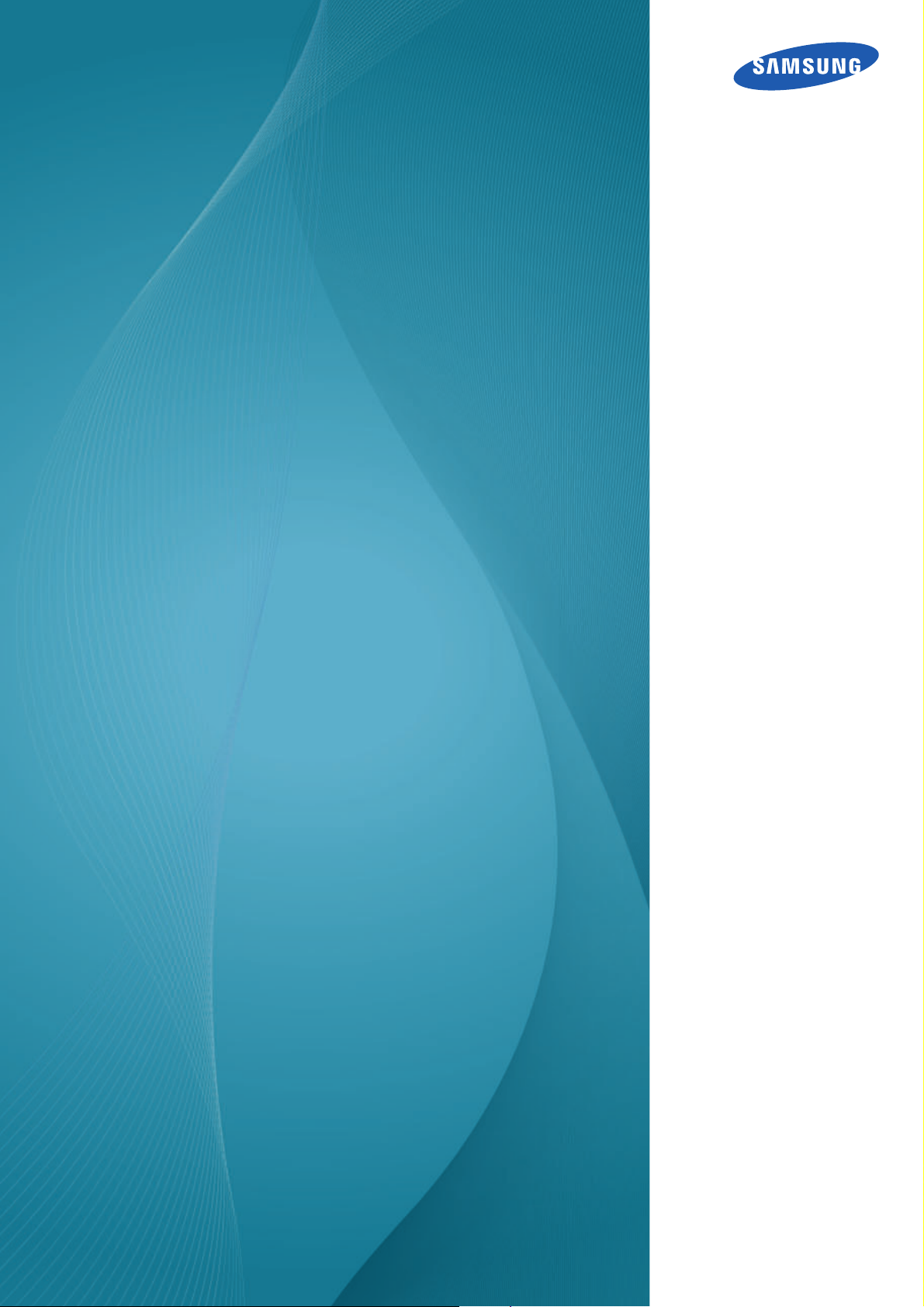
Benutzerhandbuch
S19C350NW
S22C350B
S22C350H
S23C340H
S23C350B
S23C350H
S24C340HL
S24C350BL
S24C350HL
S24C350H
S27C350H
Farbe und Aussehen des Geräts sind geräteabhängig,
und jederzeitige Änderungen der technischen Daten des
Geräts zum Zweck der Leistungssteigerung sind
vorbehalten.
BN46-00312A-0
1
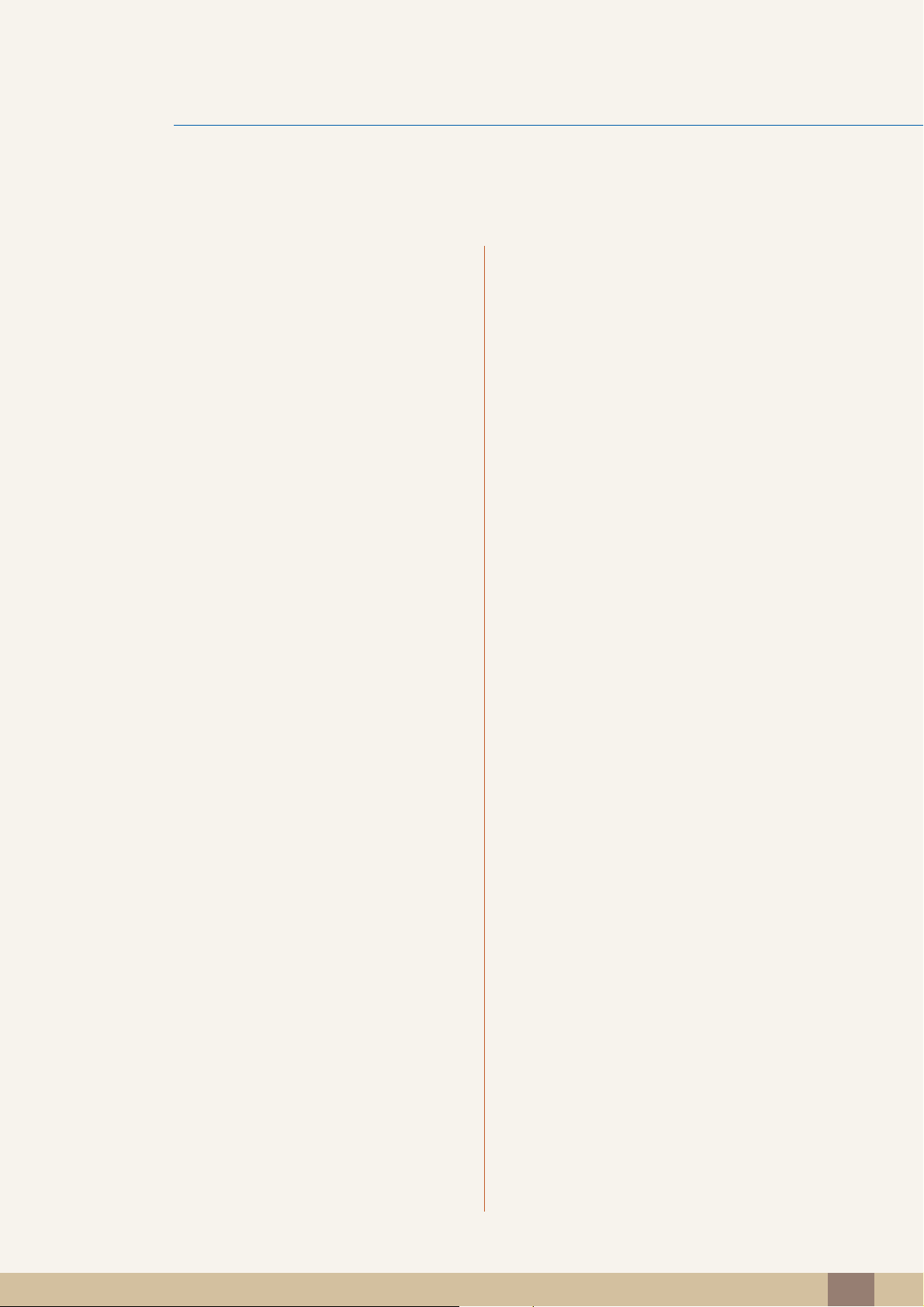
Inhaltsverzeichnis
VOR INBETRIEBNAHME
DES GERÄTS
VORBEREITUNG 23 Überprüfen des Inhalts
10 Copyright
10 In diesem Handbuch verwendete Symbole
11 Reinigung
11 Reinigung
12 Absichern des Einbaubereichs
12 Vorsichtsmaßnahmen bei der Lagerung
13 Sicherheitshinweise
13 Symbole für Sicherheitshinweise
14 Strom und Sicherheit
16 Installieren
18 Betrieb
22 Richtige Haltung für die Verwendung des
Geräts
23 Entfernen der Verpackung
24 Überprüfen des Lieferumfangs
25 Bauteile (S19C350NW)
25 Tasten auf Vorderseite
27 Direkte Tastenhilfe
28 Funktionstastenhilfe
30 Bauteile (S22C350B / S23C350B /
S24C350BL / S22C350H / S23C340H /
S23C350H / S24C340HL / S24C350H /
S24C350HL / S27C350H)
30 Tasten auf Vorderseite
32 Direkte Tastenhilfe
33 Funktionstastenhilfe
35 Rückseite "(S19C350NW)"
36 Rückseite "(S22C350B / S23C350B /
S24C350BL)"
37 Rückseite "(S22C350H / S23C340H /
S23C350H / S24C340HL / S24C350H /
S24C350HL / S27C350H)"
Inhaltsverzeichnis
2
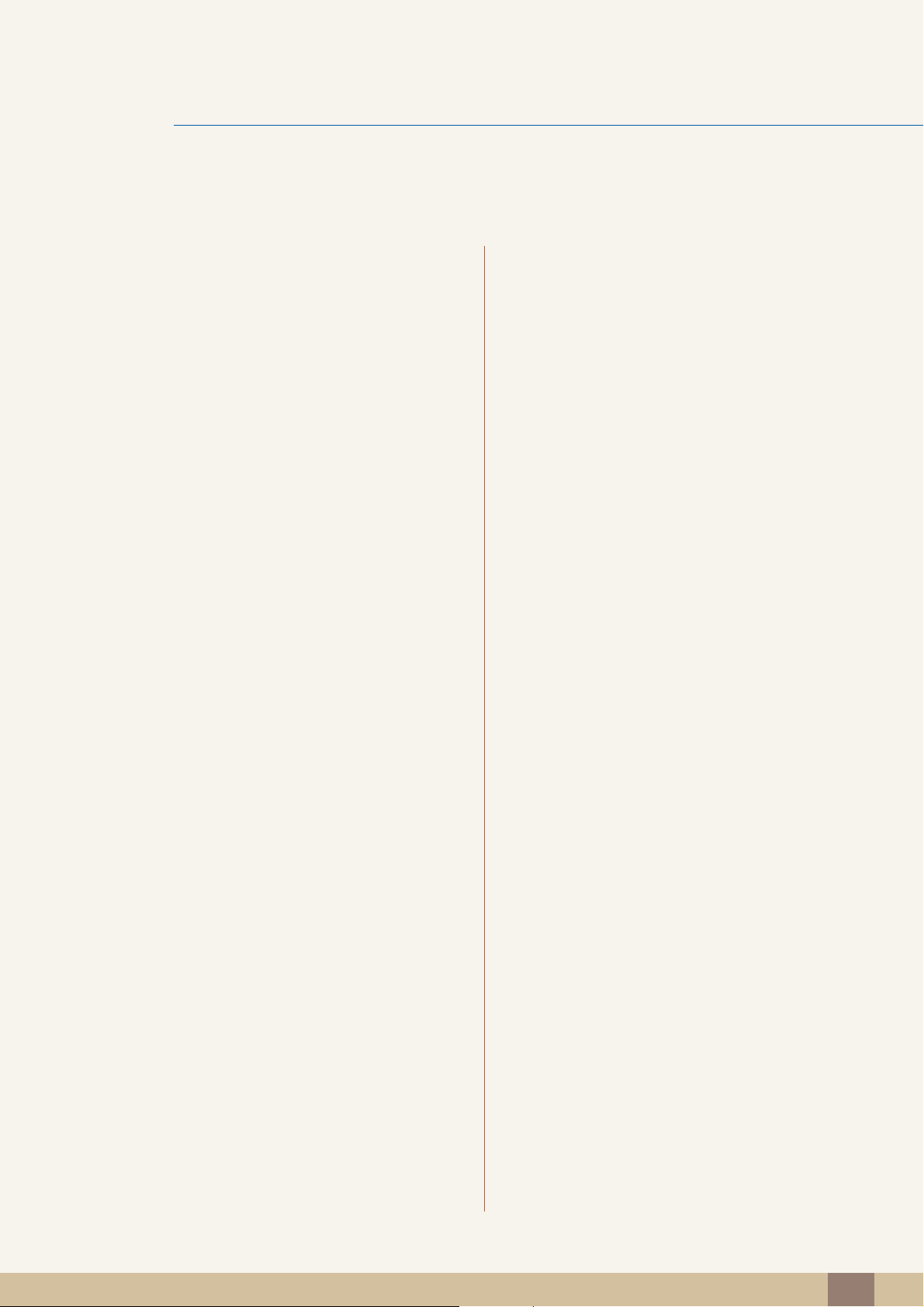
Inhaltsverzeichnis
38 Installieren
38 Befestigen des Standfußes
39 Entfernen des Standfußes
40 Ändern der Geräteneigung
41 Schloss für den Diebstahlschutz
ANSCHLIEßEN UND
VERWENDEN EINES
EXTERNEN GERÄTS
42 Vor dem Anschließen
42 Vorbereitungen vor dem Anschließen
42 Anschließen an die Stromversorgung
43 Anschließen und Verwenden eines PCs
43 Anschluss über D-SUB-Kabel (analoger Typ)
44 Anschließen mit einem DVI-Kabel "(S22C350B /
S23C350B / S23C350BL)"
44 Anschließen mit einem DVI-HDMI-Kabel
"(S22C350B / S23C350B / S23C350BL)"
45 Verbinden über ein HDMI-Kabel "(S22C350H /
S23C340H / S23C350H /S24C340HL /
S24C350H / S24C350HL / S27C350H)"
45 Anschließen mit einem HDMI-DVI-Kabel
"(S22C350H / S23C340H / S23C350H /
S24C340HL / S24C350H / S24C350HL /
S27C350H)"
46 Anschließen von Kopfhörern oder
Lautsprechern "( S22C350H / S23C340H /
S23C350H /S24C340HL / S24C350H /
S24C350HL / S27C350H)"
46 Aufwickeln der angeschlossenen Kabel
47 Ändern der Sound-Einstellungen unter Windows
48 Treiberinstallation
49 Einstellen der optimalen Auflösung
50 Ändern der Auflösung mithilfe eines PCs
BILDSCHIRMKONFIGURATION
"(S19C350NW)"
54 Helligkeit
54 Einstellen der Helligkeit
55 Kontrast
55 Konfigurieren von Kontrast
Inhaltsverzeichnis
3
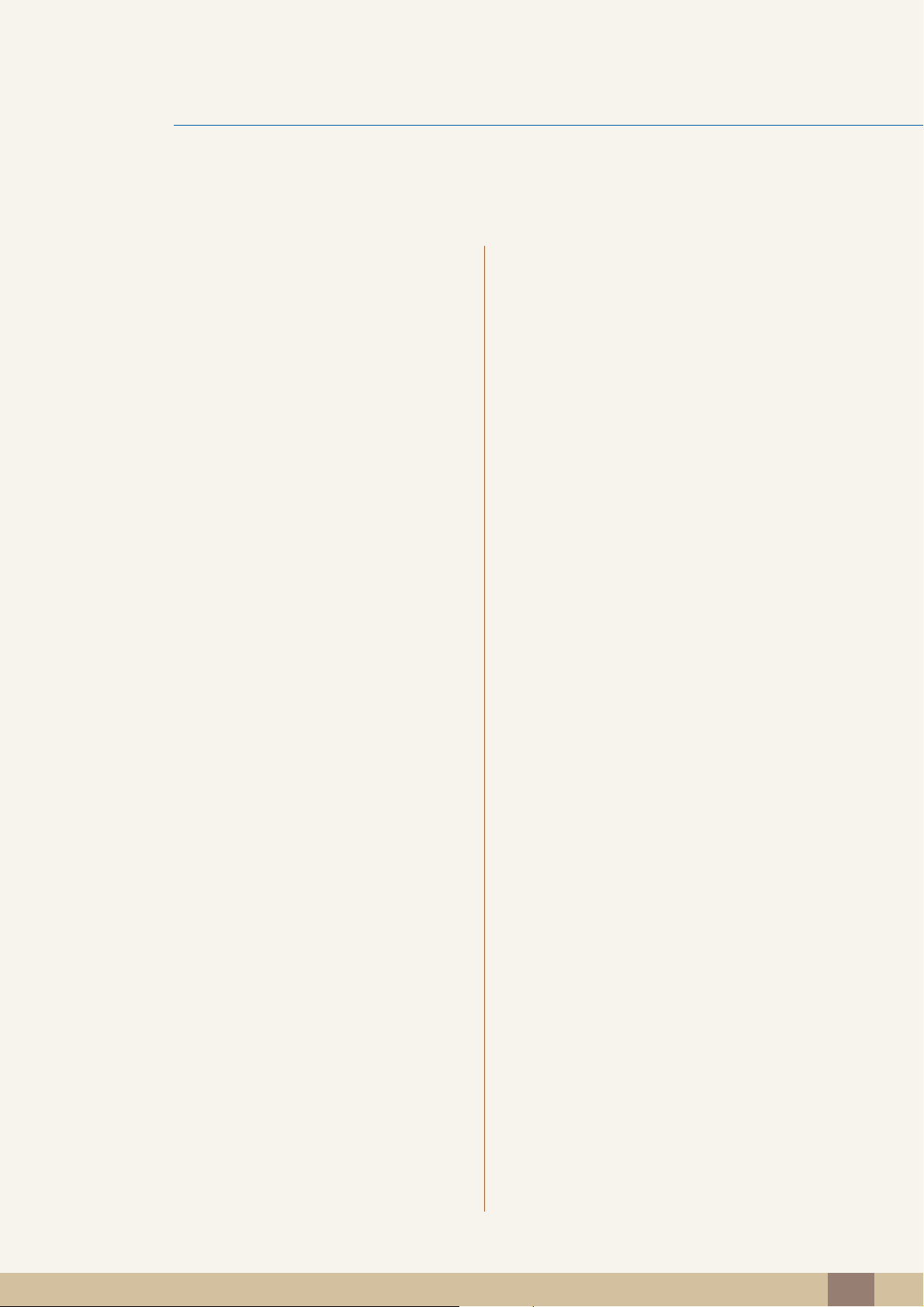
Inhaltsverzeichnis
56 Schärfe
56 Konfigurieren von Schärfe
57 SAMSUNG MAGIC Bright
57 Konfigurieren von SAMSUNG MAGIC Bright
58 SAMSUNG MAGIC Angle
58 Konfigurieren von SAMSUNG MAGIC Angle
60 SAMSUNG MAGIC Upscale
60 Konfigurieren von SAMSUNG MAGIC Upscale
61 Bildgröße
61 Ändern der Bildgröße
62 H-Position und V-Position
62 Konfigurieren von H-Position und V-Position
63 Grob
63 Anpassen von Grob
64 Fein
64 Anpassen von Fein
BILDSCHIRMKONFIGURATION
"(S22C350B / S23C350B /
S24C350BL)"
65 Helligkeit
65 Einstellen der Helligkeit
66 Kontrast
66 Konfigurieren von Kontrast
67 Schärfe
67 Konfigurieren von Schärfe
68 SAMSUNG MAGIC Bright
68 Konfigurieren von SAMSUNG MAGIC Bright
69 SAMSUNG MAGIC Angle
69 Konfigurieren von SAMSUNG MAGIC Angle
71 SAMSUNG MAGIC Upscale
71 Konfigurieren von SAMSUNG MAGIC Upscale
Inhaltsverzeichnis
4
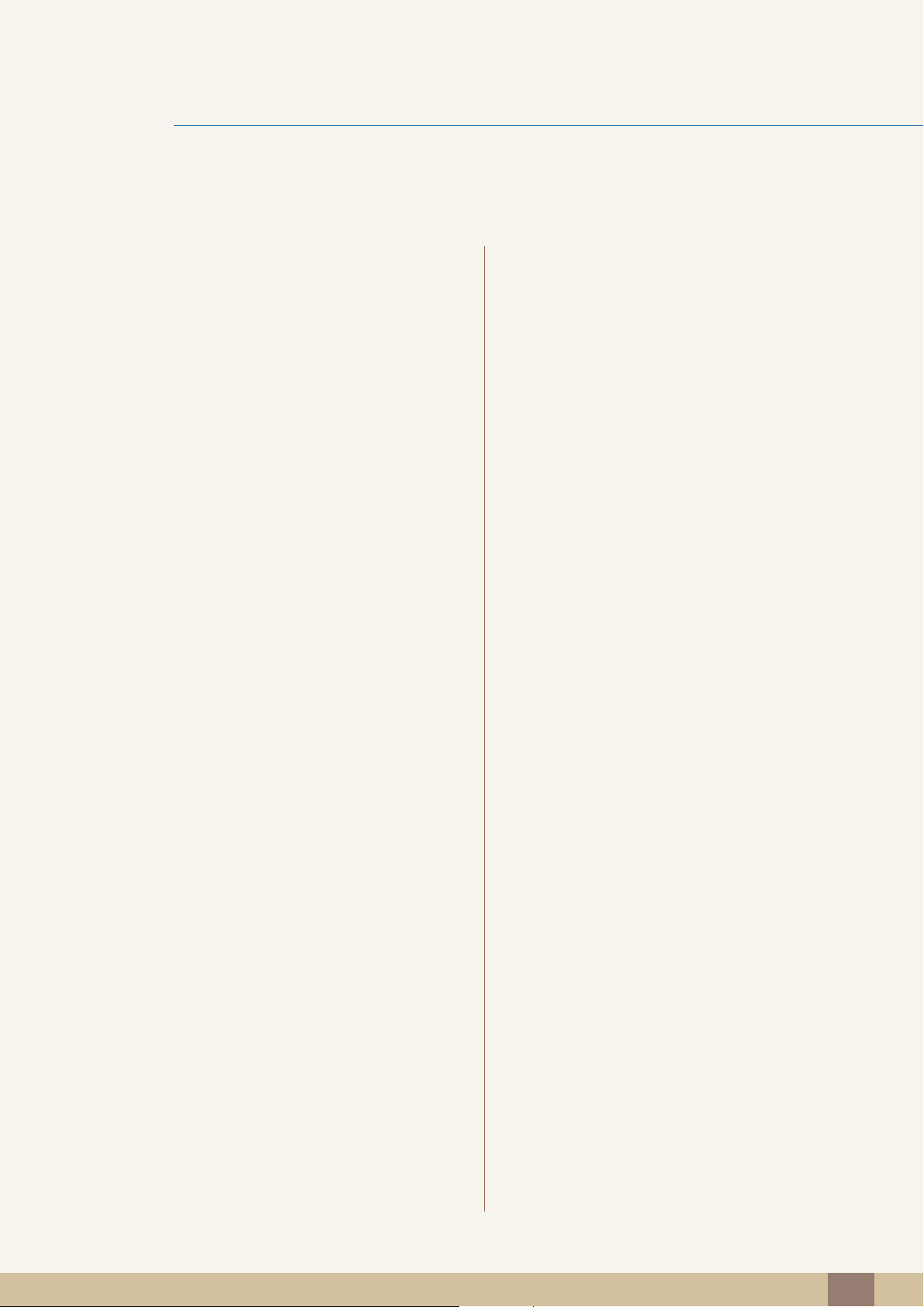
Inhaltsverzeichnis
72 Bildgröße
72 Ändern der Bildgröße
74 H-Position und V-Position
74 Konfigurieren von H-Position und V-Position
75 Grob
75 Anpassen von Grob
76 Fein
76 Anpassen von Fein
BILDSCHIRMKONFIGURATION
"(S22C350H / S23C340H /
S23C350H / S24C340HL /
S24C350H / S24C350HL /
S27C350H)"
77 Helligkeit
77 Einstellen der Helligkeit
78 Kontrast
78 Konfigurieren von Kontrast
79 Schärfe
79 Konfigurieren von Schärfe
80 SAMSUNG MAGIC Bright
80 Konfigurieren von SAMSUNG MAGIC Bright
82 SAMSUNG MAGIC Angle
82 Konfigurieren von SAMSUNG MAGIC Angle
84 SAMSUNG MAGIC Upscale
84 Konfigurieren von SAMSUNG MAGIC Upscale
85 Bildgröße
85 Ändern der Bildgröße
87 HDMI-Schwarzwert
87 Konfigurieren der Einstellungen für den HDMI-
Schwarzwert
88 H-Position und V-Position
88 Konfigurieren von H-Position und V-Position
89 Grob
89 Anpassen von Grob
Inhaltsverzeichnis
5
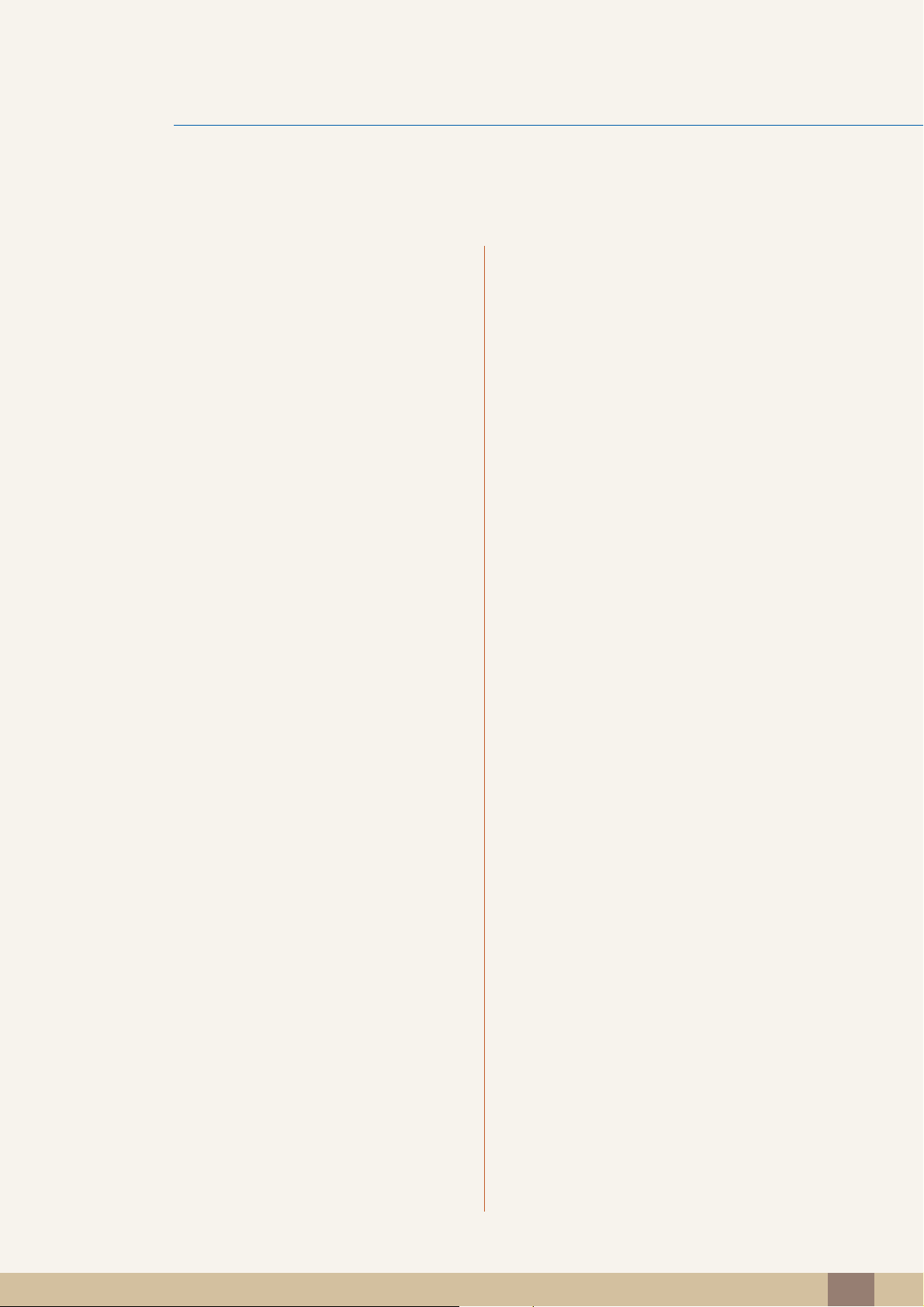
Inhaltsverzeichnis
90 Fein
90 Anpassen von Fein
KONFIGURIEREN VON
FARBTON
KONFIGURIEREN DES
BILDSCHIRMMENÜS
(OSD)
91 Rot
91 Konfigurieren von Rot
92 Grün
92 Konfigurieren von Grün
93 Blau
93 Konfigurieren von Blau
94 Farbtemp.
94 Konfigurieren der Einstellungen für die
Farbtemp.
95 Gamma
95 Konfigurieren von Gamma
96 Sprache
96 Ändern der Sprache
97 H-Position (Menü) und V-Position (Menü)
97 Konfigurieren von H-Position (Menü) und V-
Position (Menü)
SETUP UND RESET
"(S19C350NW)"
98 Anz. dauer
98 Konfigurieren von Anz. dauer
99 Transparenz
99 Ändern des Transparenz
100 Reset
100 Initialisieren von Einstellungen Reset
101 Öko-Sparmodus
101 Konfigurieren von Öko-Sparmodus
102 Autom. Aus
102 Konfigurieren von Autom. Aus
Inhaltsverzeichnis
6
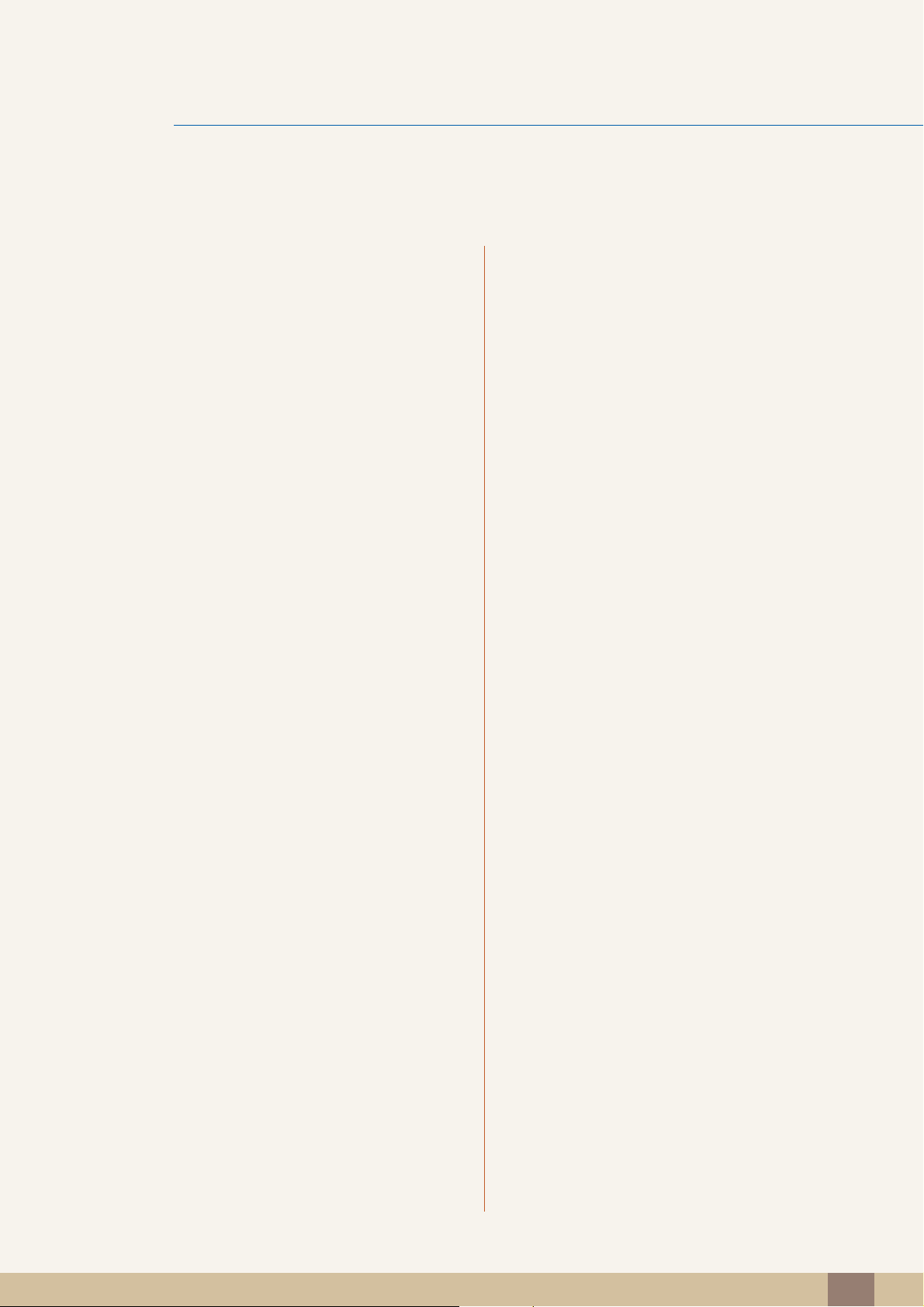
Inhaltsverzeichnis
103 Danach aussch.
103 Konfigurieren von Danach aussch.
104 Tasten-Wdh.-Zeit
104 Konfigurieren von Tasten-Wdh.-Zeit
105 Stromv. -LED Ein
105 Konfigurieren von Stromv. -LED Ein
SETUP UND RESET
"(S22C350B / S23C350B /
S24C350BL)"
106 Reset
106 Initialisieren von Einstellungen Reset
107 Öko-Sparmodus
107 Konfigurieren von Öko-Sparmodus
108 Autom. Aus
108 Konfigurieren von Autom. Aus
109 Danach aussch.
109 Konfigurieren von Danach aussch.
110 PC/AV-Modus
110 Konfigurieren von PC/AV-Modus
111 Tasten-Wdh.-Zeit
111 Konfigurieren von Tasten-Wdh.-Zeit
112 Quellenerkennung
112 Konfigurieren von Quellenerkennung
SETUP UND RESET
"(S22C350H / S23C340H /
S23C350H / S24C340HL /
S24C350H / S24C350HL /
S27C350H)"
113 Stromv. -LED Ein
113 Konfigurieren von Stromv. -LED Ein
114 Reset
114 Initialisieren von Einstellungen Reset
115 Öko-Sparmodus
115 Konfigurieren von Öko-Sparmodus
116 Autom. Aus
116 Konfigurieren von Autom. Aus
Inhaltsverzeichnis
7

Inhaltsverzeichnis
117 Danach aussch.
117 Konfigurieren von Danach aussch.
118 PC/AV-Modus
118 Konfigurieren von PC/AV-Modus
119 Tasten-Wdh.-Zeit
119 Konfigurieren von Tasten-Wdh.-Zeit
120 Quellenerkennung
120 Konfigurieren von Quellenerkennung
121 Stromv. -LED Ein
121 Konfigurieren von Stromv. -LED Ein
MENÜ INFORMATIONEN
U.A.
INSTALLIEREN DER
SOFTWARE
HANDBUCH ZUR
FEHLERBEHEBUNG
122 INFORMATIONEN
122 Anzeigen von INFORMATIONEN
123 Konfigurieren von Helligkeit und Kontrast
auf dem Startbildschirm
124 Konfigurieren der Lautstärke auf dem
Startbildschirm
125 MagicTune
125 Was ist "MagicTune"?
125 Installieren der Software
126 Entfernen der Software
127 MultiScreen
127 Installieren der Software
128 Entfernen der Software
129 Anforderungen vor einer
Kontaktaufnahme mit dem Samsung-
Kundendienstcenter
129 Testen des Geräts
129 Überprüfen von Auflösung und Frequenz
129 Überprüfen Sie folgenden Punkte.
132 F & A
Inhaltsverzeichnis
8
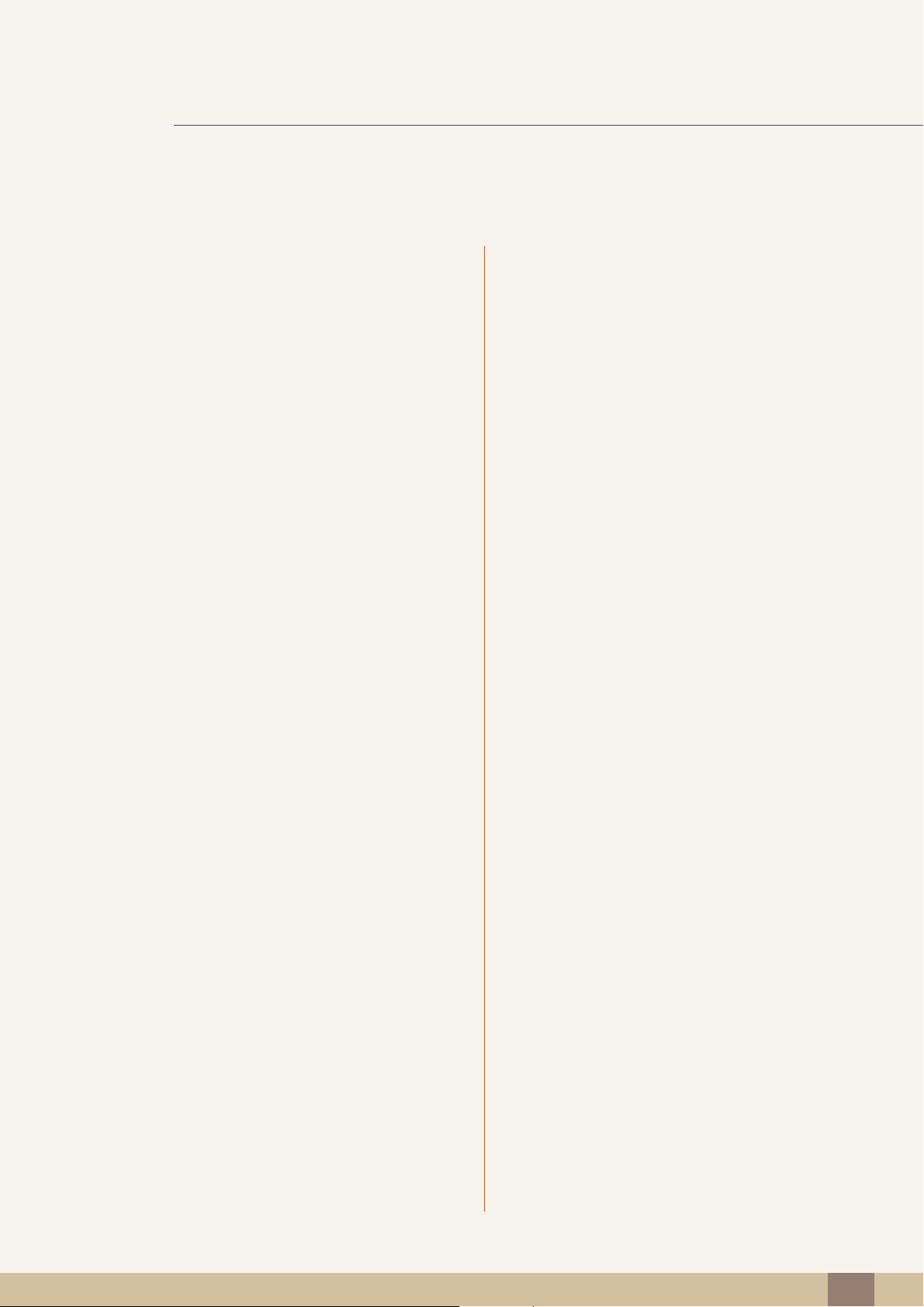
Inhaltsverzeichnis
TECHNISCHE DATEN
ANHANG 149 Kontakt zu Samsung
134 Allgemein "(S19C350NW)"
136 Allgemein "(S22C350B / S23C350B /
S24C350BL)"
138 Allgemein "(S22C350H / S23C340H)"
140 Allgemein "(S23C350H / S24C340HL)"
142 Allgemein "(S24C350HL / S24C350H /
S27C350H)"
144 Energiesparmodus
146 Tabelle der Standardsignalmodi
155 Inanspruchnahme des kostenpflichtigen
Services (Kosten für Kunden)
155 Kein Produktdefekt
155 Ein Schaden am Gerät, der auf einen
Kundenfehler zurückzuführen ist
156 Andere
INDEX
157 Ordnungsgemäße Entsorgung
157 Korrekte Entsorgung von Altgeräten
(Elektroschrott)
158 Terminologie
Inhaltsverzeichnis
9
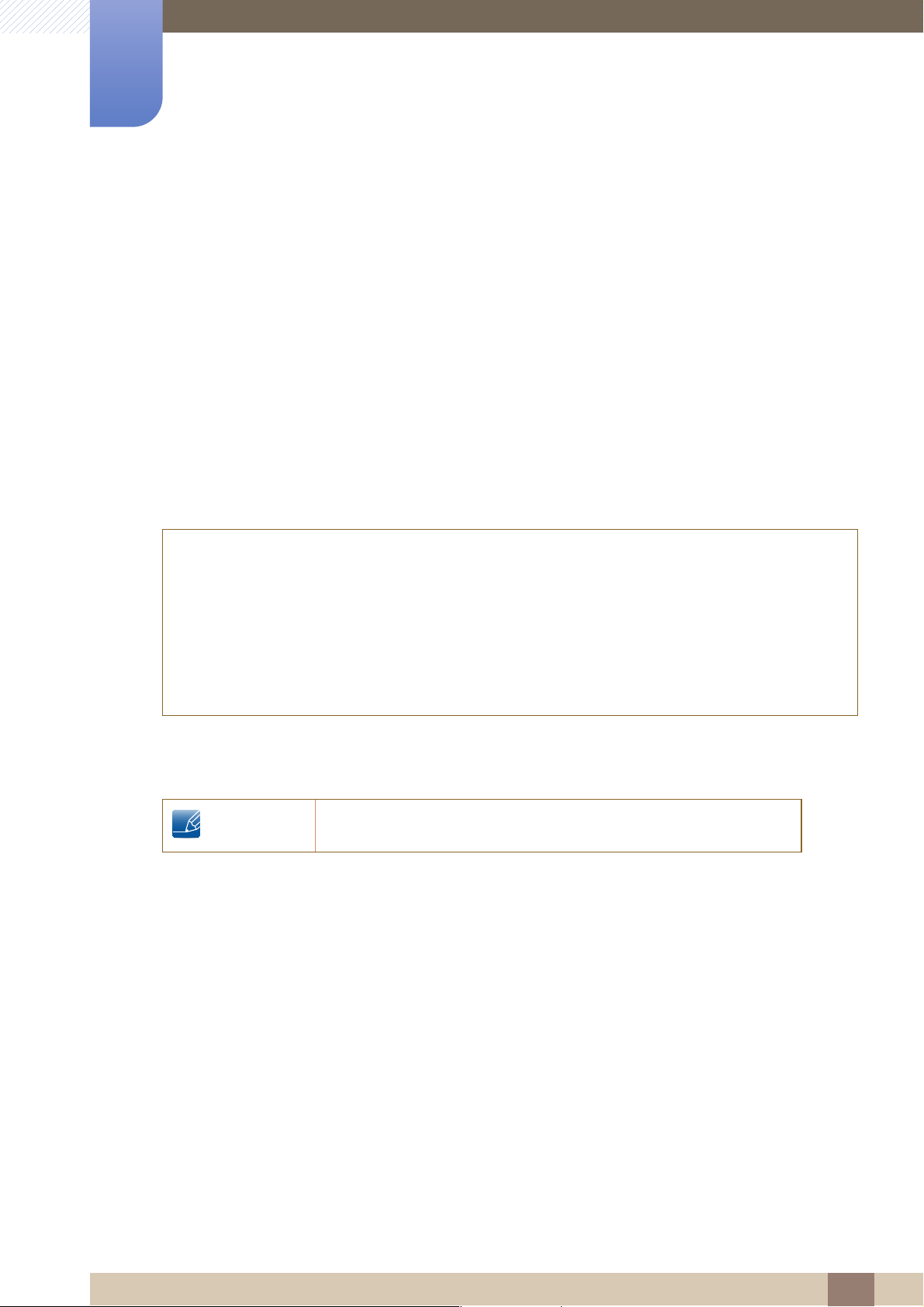
©
Copyright
Der Inhalt dieses Handbuchs kann ohne Ankündigung geändert werden, um die Qualität zu verbessern.
Samsung Electronics hat die Urheberrechte für dieses Handbuch.
Die teilweise oder vollständige Verwendung oder Vervielfältigung dieses Handbuchs ohne die
Genehmigung von Samsung Electronics ist untersagt.
Microsoft und Windows sind eingetragene Marken von Microsoft Corporation.
VESA, DPM und DDC sind eingetragene Marken der Video Electronics Standards Association.
Vor Inbetriebnahme des Geräts
2013 Samsung Electronics
z Verwaltungskosten werden abgerechnet, wenn:
(a) Auf Ihren Wunsch ein Ingenieur zu Ihnen geschickt wird, und es liegt kein Defekt des Geräts
vor(d.h. wenn Sie dieses Benutzerhandbuch nicht gelesen haben)
(b) Sie das Gerät in eine Reparaturwerkstatt bringen, und es liegt kein Defekt des Geräts
vor(d.h. wenn Sie dieses Benutzerhandbuch nicht gelesen haben).
z Der abgerechnete Betrag wird Ihnen mitgeteilt, ehe irgendwelche Arbeiten oder Kundenbesuche
ausgeführt werden.
In diesem Handbuch verwendete Symbole
Die folgenden Abbildungen dienen nur als Referenz. Reale Situationen
können sich von den in den Abbildungen gezeigten unterscheiden.
Vor Inbetriebnahme des Geräts
10
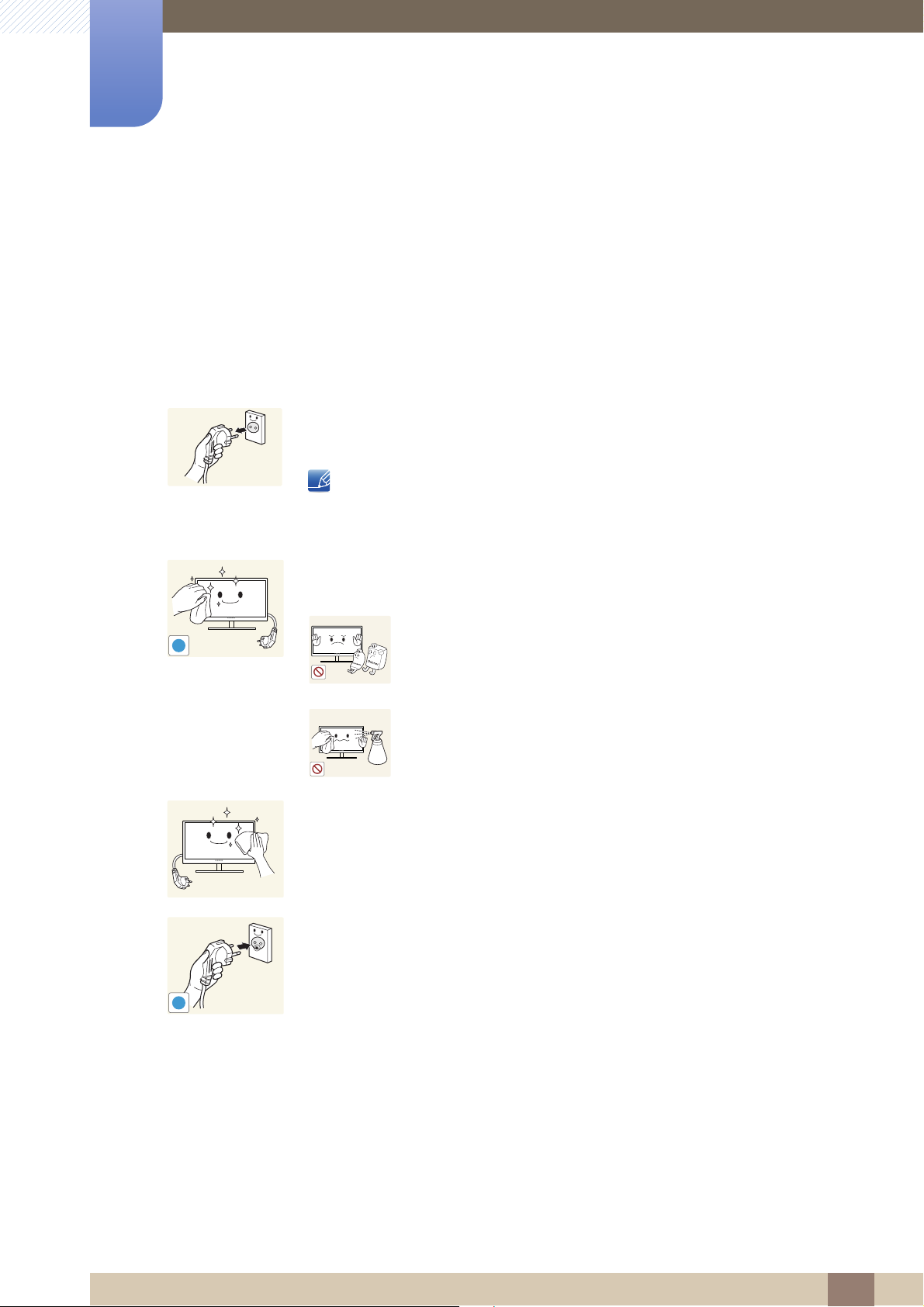
Reinigung
!
!
Reinigung
Seien Sie vorsichtig bei der Reinigung, weil Display und Verkleidung moderner LCD-Bildschirme anfällig
für Kratzer sind.
Gehen Sie bei der Reinigung wie folgt vor.
Vor Inbetriebnahme des Geräts
1. Schalten Sie den Bildschirm und den Computer aus.
2. Ziehen Sie das Netzkabel vom Bildschirm ab.
Halten Sie das Stromkabel am Stecker, und berühren Sie das Kabel nicht
mit nassen Händen. Andernfalls kann dies zu einem elektrischen Schlag
oder Brand führen.
3. Wischen Sie den Bildschirm mit einem sauberen, weichen und trockenen
Tuch ab.
z Verwenden Sie für den Bildschirm keine
Reinigungsmittel, die Alkohol, Lösungsmittel oder
Tenside enthalten.
z Sprühen Sie kein Wasser oder Reinigungsmittel direkt
auf das Gerät.
4. Befeuchten Sie ein weiches, trockenes Tuch mit Wasser, und wringen Sie
es gründlich aus, um die Verkleidung des Bildschirms zu reinigen.
5. Bringen Sie nach der Reinigung das Netzkabel wieder am Gerät an.
6. Schalten Sie den Bildschirm und den Computer ein.
Vor Inbetriebnahme des Geräts
11
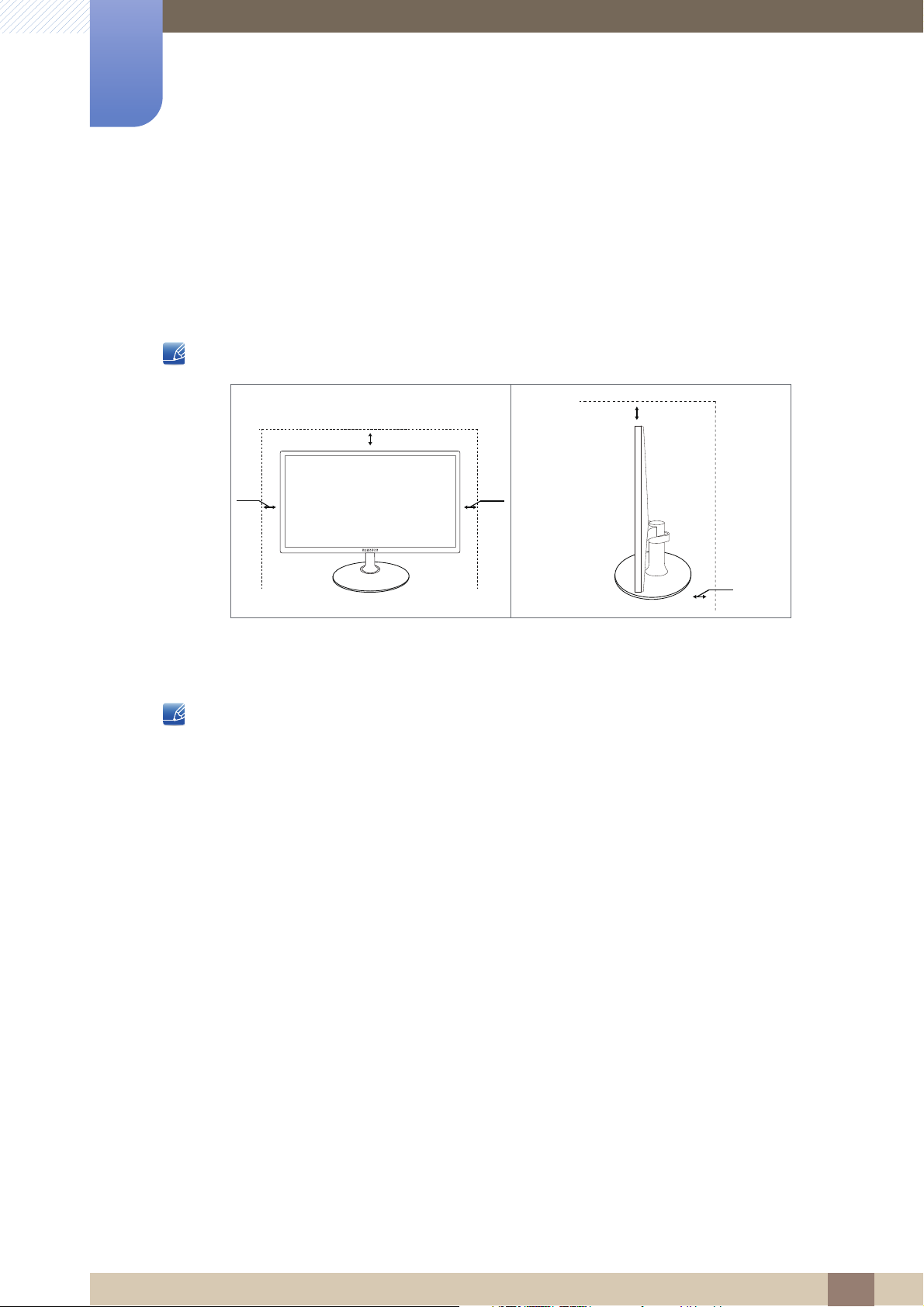
Vor Inbetriebnahme des Geräts
10 cm10 cm
10 cm
10 cm
10 cm
Absichern des Einbaubereichs
z Lassen Sie um das Gerät herum genügend Platz frei, um eine ausreichende Belüftung zu
gewährleisten. Wenn die Temperatur im Innern des Geräts ansteigt, kann dies zu einem Feuer oder
einer Beschädigung des Geräts führen. Achten Sie darauf, dass Sie beim Aufstellen des Geräts
mindestens den unten abgebildeten Abstand einhalten.
Das Aussehen kann sich je nach Gerät unterscheiden.
Vorsichtsmaßnahmen bei der Lagerung
Wenden Sie sich unbedingt an das Samsung Kundenservicecenter (seite 149), wenn das Innere des
Bildschirms gereinigt werden muss. (Es wird eine Servicegebühr erhoben.)
Vor Inbetriebnahme des Geräts
12
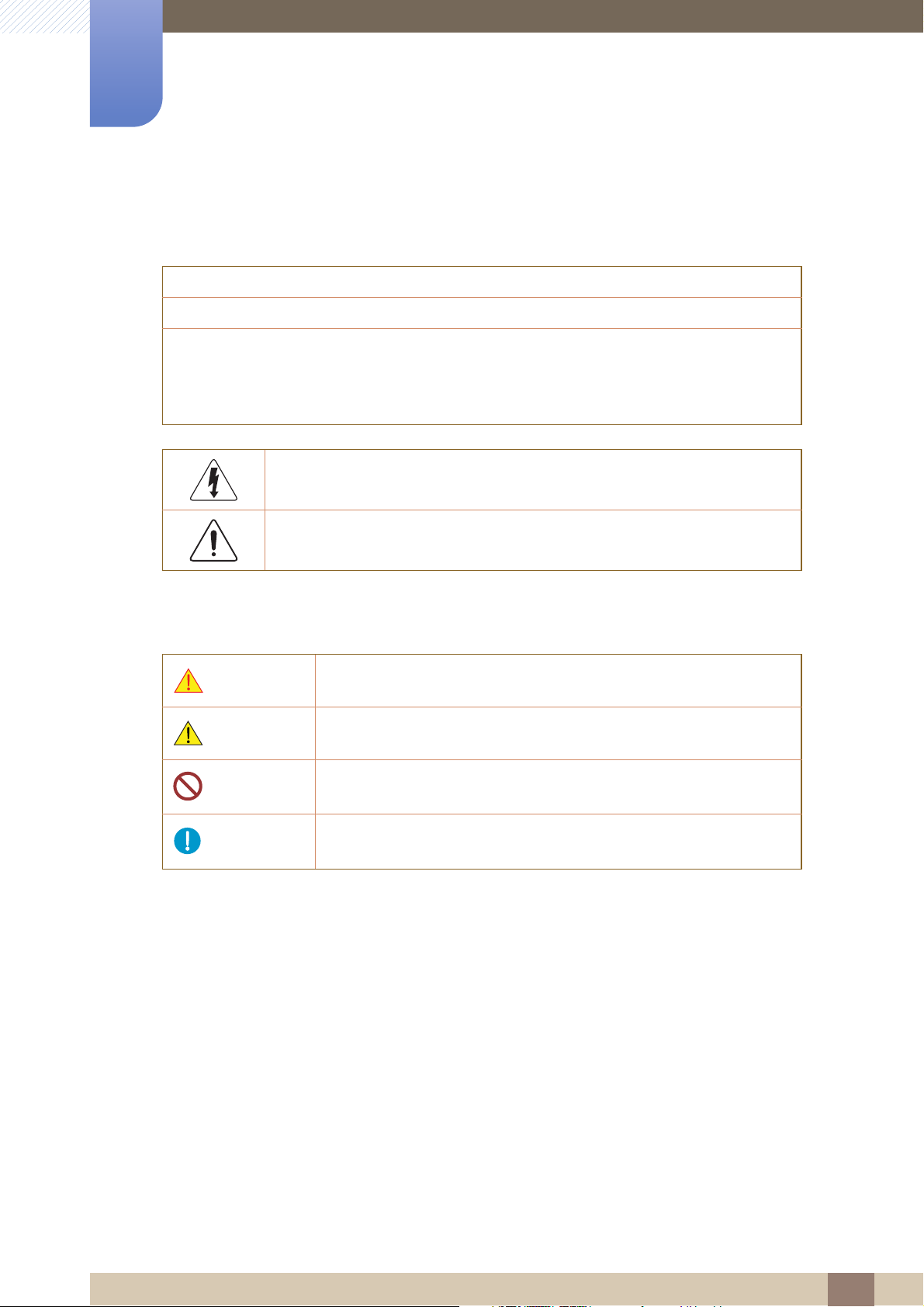
Vor Inbetriebnahme des Geräts
Sicherheitshinweise
Vorsicht : UM DAS RISIKO EINES STROMSCHLAGS ZU VERRINGERN, DÜRFEN SIE DIE
ABDECKUNG (ODER RÜCKSEITE) NICHT ÖFFNEN. ES BEFINDEN SICH IM INNEREN
KEINE TEILE, DIE VON BENUTZERN GEWARTET WERDEN KÖNNEN. ALLE
WARTUNGSARBEITEN SIND QUALIFIZIERTEM FACHPERSONAL ZU ÜBERLASSEN.
Dieses Symbol zeigt an, dass im Inneren Hochspannung vorhanden ist. Es ist
gefährlich, Teile im Inneren dieses Geräts zu berühren.
Vorsicht
STROMSCHLAGGEFAHR - NICHT ÖFFNEN
Dieses Symbol weist darauf hin, dass diesem Produkt wichtige Informationen
zu Betrieb und Wartung beiliegen.
Symbole für Sicherheitshinweise
Warnung
Vorsicht
Eine schwere oder tödliche Verletzung kann verursacht werden, wenn
die Anweisungen nicht befolgt werden.
Verletzungen oder Sachschäden können verursacht werden, wenn die
Anweisungen nicht befolgt werden.
Mit diesem Symbol gekennzeichnete Handlungen sind verboten.
Mit diesem Symbol gekennzeichnete Anweisungen sind zu befolgen.
Vor Inbetriebnahme des Geräts
13

Vor Inbetriebnahme des Geräts
!
!
!
Strom und Sicherheit
Die folgenden Abbildungen dienen nur als Referenz. Reale Situationen können sich von den in den
Abbildungen gezeigten unterscheiden.
Warnung
Verwenden Sie kein(en) beschädigtes/n Netzkabel oder Stecker oder eine lose
Steckdose.
z Dies kann zu einem elektrischen Schlag oder Brand führen.
Schließen Sie nicht zu viele Geräte an der gleichen Steckdose bzw. Steckerleiste
an.
z Andernfalls kann die Steckdose überhitzen und einen Brand verursachen.
Berühren Sie den Netzstecker nicht mit nassen Händen.
z Andernfalls kann dies zu einem elektrischen Schlag oder Brand führen.
Stecken Sie den Netzstecker ganz hinein, sodass er nicht locker sitzt.
z Eine instabile Verbindung kann einen Brand verursachen.
Schließen Sie den Netzstecker an eine geerdete Steckdose an (nur isolierte
Geräte vom Typ 1).
z Dies kann zu einem elektrischen Schlag oder Brand führen.
Knicken Sie das Netzkabel nicht, und ziehen Sie auch nicht mit Gewalt daran.
Belasten Sie das Netzkabel nicht mit einem schweren Gegenstand.
z Ein beschädigtes Netzkabel kann einen elektrischen Schlag oder Brand
verursachen.
Stellen Sie das Gerät nicht in der Nähe von Wärmequellen auf.
z Dies kann zu einem elektrischen Schlag oder Brand führen.
Entfernen Sie Fremdkörper wie Staub um die Steckerstifte und die Steckdose mit
einem trockenen Tuch.
z Andernfalls kann ein Brand entstehen.
Vor Inbetriebnahme des Geräts
14

Vor Inbetriebnahme des Geräts
!
!
!
Vorsicht
Ziehen Sie den Netzstecker nicht ab, während das Gerät verwendet wird.
z Das Gerät könnte durch eine Überspannung beschädigt werden.
Verwenden Sie das Netzkabel nicht für andere als von Samsung gelieferte
zugelassene Produkte.
z Dies kann zu einem elektrischen Schlag oder Brand führen.
Sorgen Sie dafür, dass die Steckdose, an der das Netzkabel angeschlossen ist,
gut zugänglich ist.
z Wenn im Gerät ein Problem auftritt, ziehen Sie das Netzkabel ab, um das
Gerät vollständig stromlos zu machen.
Mit der Ein-/Aus-Taste wird die Stromzufuhr nicht völlig unterbrochen.
Fassen Sie den Stecker, wenn Sie das Netzkabel aus der Steckdose ziehen.
z Dies kann zu einem elektrischen Schlag oder Brand führen.
Vor Inbetriebnahme des Geräts
15
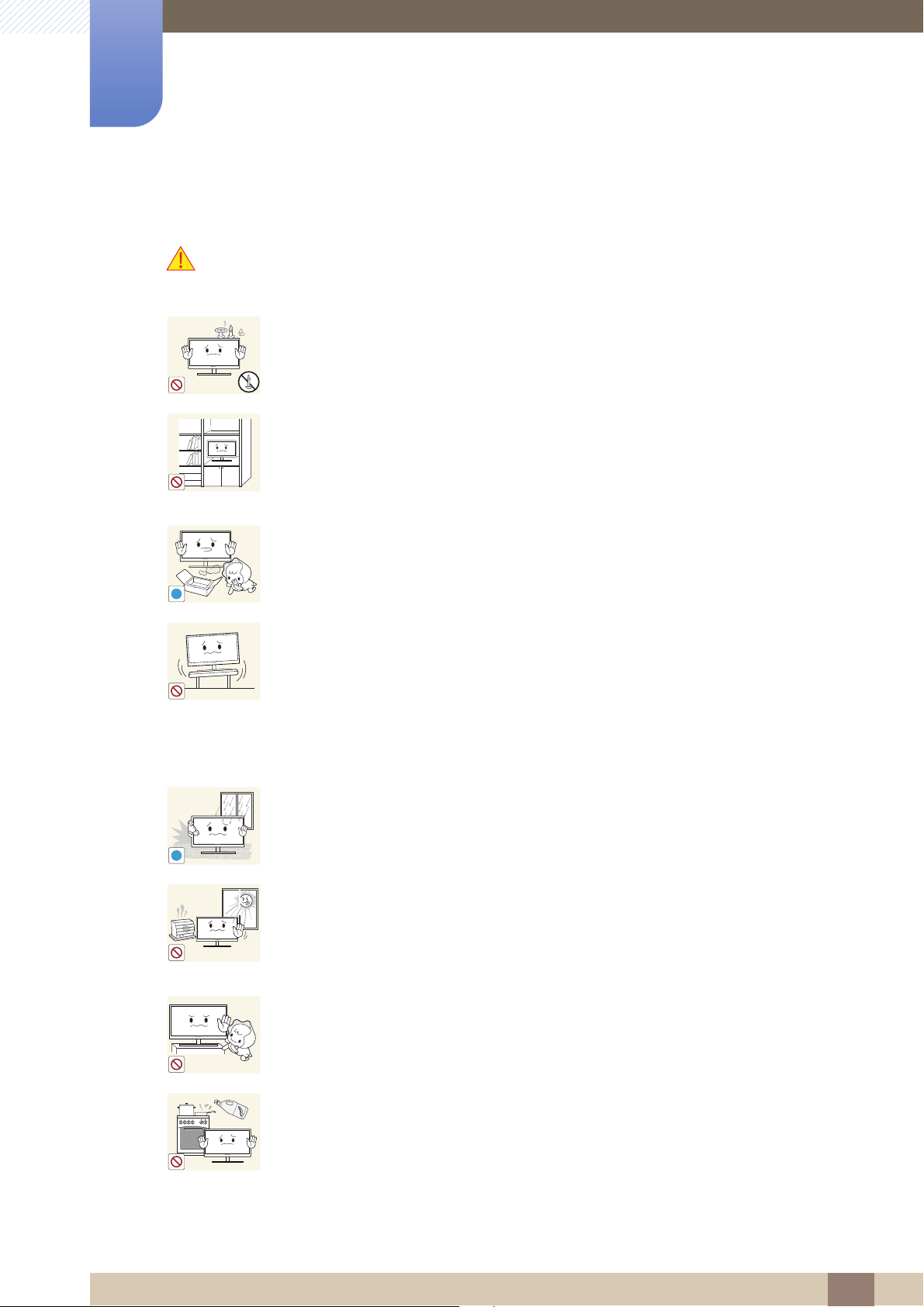
Vor Inbetriebnahme des Geräts
!
!
Installieren
Warnung
Legen Sie auf der Oberseite des Geräts keine Kerzen, Insektenschutzmittel oder
Zigaretten ab. Stellen Sie das Gerät nicht in der Nähe von Wärmequellen auf.
z Andernfalls kann ein Brand entstehen.
Vermeiden Sie die Aufstellung des Geräts in einem kleinen Raum mit schlechter
Belüftung, wie ein Bücherregal oder ein Wandschrank.
z Andernfalls kann ein Brand aufgrund einer erhöhten Innentemperatur
entstehen.
Bewahren Sie die Verpackungsfolie des Geräts an einem Ort auf, der nicht für
Kinder zugänglich ist.
z Kinder könnten daran ersticken.
Stellen Sie das Gerät nicht auf eine instabile oder vibrierende Oberfläche
(unsicheres Regal, geneigte Fläche usw.).
z Das Gerät könnte herunterfallen und zerbrechen oder Verletzungen
verursachen.
z Wenn das Gerät an einem Ort mit besonders starker Vibration verwendet
wird, kann es beschädigt oder ein Brand verursacht werden.
Stellen Sie das Gerät nicht in einem Fahrzeug oder an einem Ort, der Staub,
Feuchtigkeit (Wasser tropft u.ä.), Öl oder Rauch ausgesetzt ist, auf.
z Dies kann zu einem elektrischen Schlag oder Brand führen.
Setzen Sie das Gerät nicht direkter Sonneneinstrahlung, Hitze oder einem heißen
Gegenstand wie einem Herd aus.
z Andernfalls kann die Gerätelebensdauer verringert oder ein Feuer verursacht
werden.
Stellen Sie das Gerät außerhalb der Reichweite von kleinen Kindern auf.
z Das Gerät könnte herunterfallen und Kinder verletzen.
Speiseöl, wie beispielsweise Sojaöl, kann das Gerät beschädigen oder
verformen. Stellen Sie das Gerät nicht in einer Küche oder in der Nähe einer
Küchentheke auf.
Vor Inbetriebnahme des Geräts
16
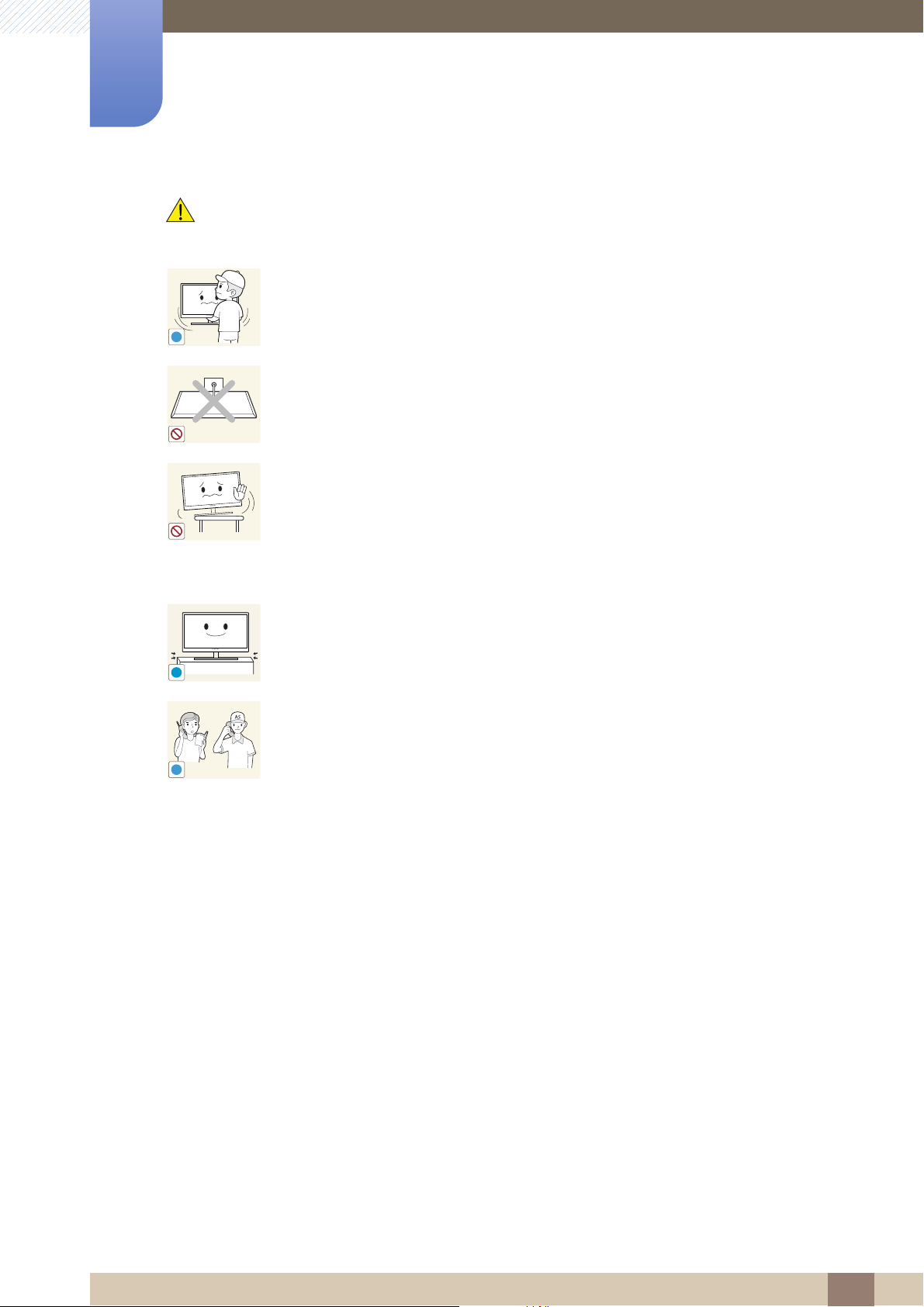
Vor Inbetriebnahme des Geräts
!
!
SAMSUNG
!
Vorsicht
Achten Sie darauf, das Gerät beim Transport nicht fallen zu lassen.
z Andernfalls kann es zu Betriebsstörungen oder zu Verletzungen kommen.
Legen Sie das Gerät nicht auf seiner Vorderseite ab.
z Der Bildschirm könnte dadurch beschädigt werden.
Stellen Sie bei der Aufstellung des Geräts in einem Schrank oder Regal sicher,
dass die Unterkante der Vorderseite des Geräts nicht herausragt.
z Das Gerät könnte herunterfallen und zerbrechen oder Verletzungen
verursachen.
z Stellen Sie das Gerät nur in Schränke oder Regale geeigneter Größe.
Setzen Sie das Gerät vorsichtig ab.
z Das Gerät könnte herunterfallen und zerbrechen oder Verletzungen
verursachen.
Wenn Sie das Gerät an einem ungewöhnlichen Ort (ein Ort mit viel Feinstaub,
chemischen Substanzen oder extremen Temperaturen oder ein Flughafen oder
Bahnhof, wo das Gerät ständig für einen längeren Zeitraum im Betrieb sein soll)
aufstellen, kann dies seine Leistung erheblich beeinträchtigen.
z Wenden Sie sich unbedingt an das Samsung Kundenservicecenter (seite
149), bevor Sie das Gerät an einem solchen Ort aufstellen.
Vor Inbetriebnahme des Geräts
17
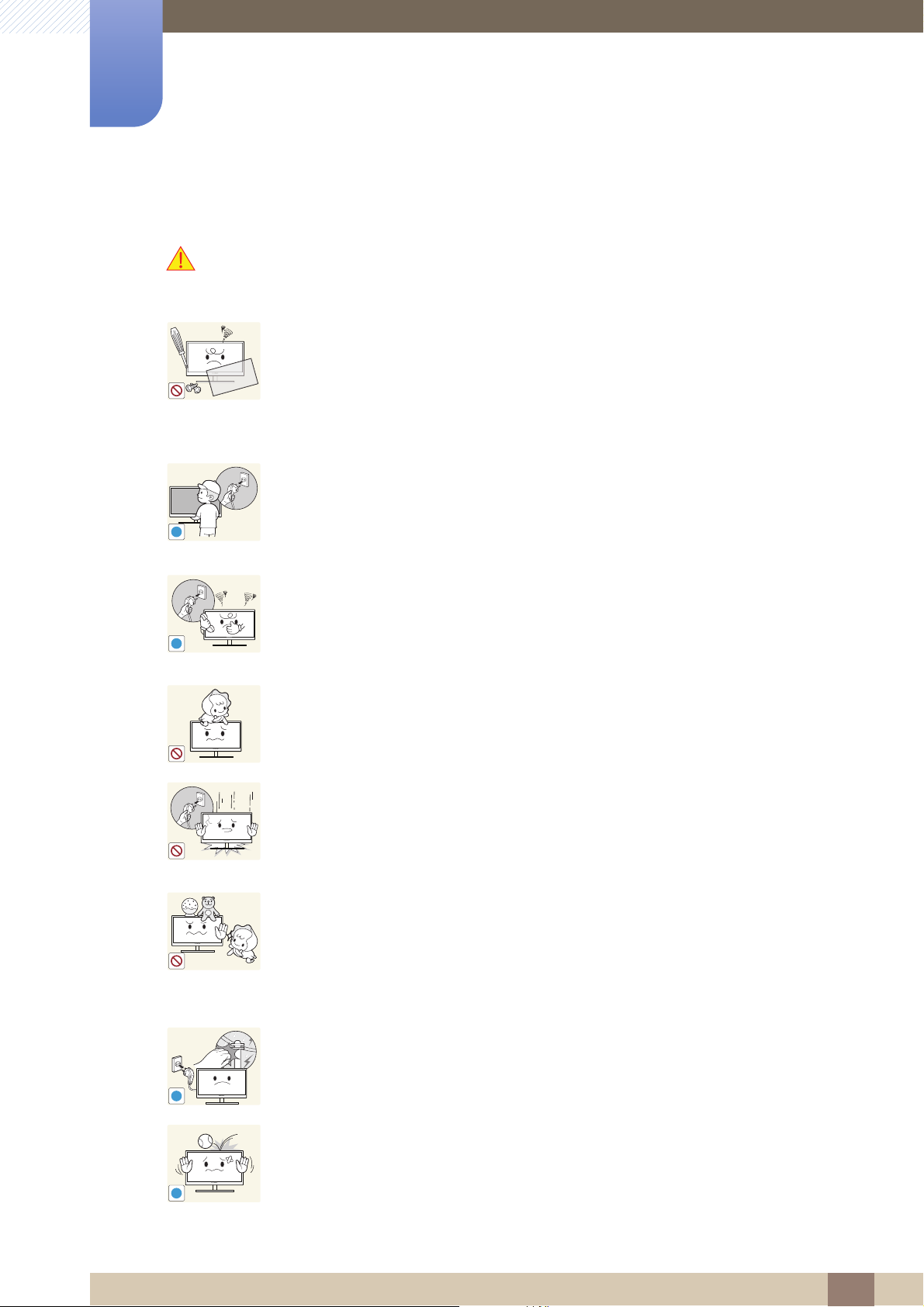
Vor Inbetriebnahme des Geräts
!
!
!
!
Betrieb
Warnung
Das Gerät steht unter Hochspannung. Versuchen Sie nicht, das Gerät selbst zu
zerlegen, zu reparieren oder zu modifizieren.
z Dies kann zu einem elektrischen Schlag oder Brand führen.
z Wenden Sie sich zur Reparatur an das Samsung Kundenservicecenter (seite
149).
Schalten Sie vor dem Transport des Geräts den Netzschalter aus, und ziehen Sie
das Netzkabel und alle anderen angeschlossenen Kabel ab.
z Andernfalls kann das Netzkabel beschädigt und ein Brand oder Stromschlag
hervorgerufen werden.
Wenn das Gerät ein seltsames Geräusch, Brandgeruch oder Rauch von sich gibt,
ziehen Sie sofort das Netzkabel ab, und wenden Sie sich an das Samsung
Kundenservicecenter (seite 149).
z Dies kann zu einem elektrischen Schlag oder Brand führen.
Lassen Sie Kinder nicht mit dem Gerät spielen.
z Das Gerät könnte herunterfallen, und Ihr Kind könnte sich verletzen.
Wenn das Gerät herunterfällt oder außen beschädigt ist, schalten Sie es aus,
ziehen Sie das Netzkabel ab, und wenden Sie sich an das Samsung
Kundenservicecenter (seite 149).
z Andernfalls kann dies zu einem elektrischen Schlag oder Brand führen.
Legen Sie keine schweren Gegenstände, Spielzeug oder Süßigkeiten auf die
Oberseite des Geräts.
z Das Gerät oder schwere Gegenstände könnten herunter fallen, wenn Kinder
nach dem Spielzeug oder den Süßigkeiten greifen, was zu schweren
Verletzungen führen könnte.
Schalten Sie das Gerät während eines Gewitters aus, und ziehen Sie das
Netzkabel ab.
z Dies kann zu einem elektrischen Schlag oder Brand führen.
Lassen Sie auf das Gerät keine Gegenstände fallen, und schlagen Sie auch nicht
dagegen.
z Dies kann zu einem elektrischen Schlag oder Brand führen.
Vor Inbetriebnahme des Geräts
18
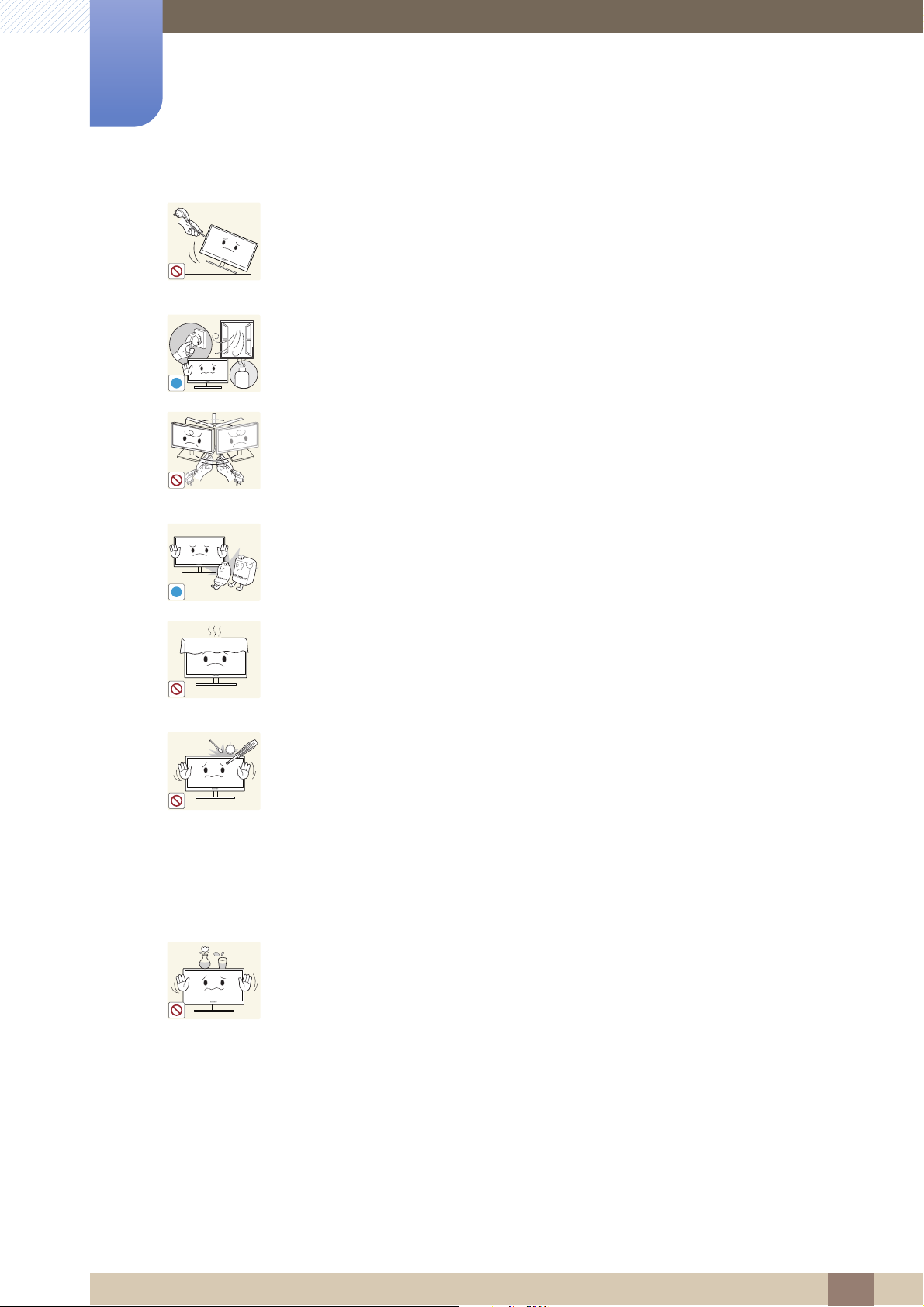
Vor Inbetriebnahme des Geräts
!
GAS
!
100
Bewegen Sie das Gerät nicht, indem Sie am Netzkabel oder an einem anderen
Kabel ziehen.
z Andernfalls kann das Netzkabel oder das Gerät beschädigt und ein Brand
oder Stromschlag hervorgerufen werden.
Berühren Sie das Gerät oder den Netzstecker nicht, wenn Gas austritt. Lüften Sie
den Raum sofort.
z Funken können eine Explosion oder einen Brand verursachen.
Heben oder bewegen Sie das Gerät nicht, indem Sie am Netzkabel oder an
einem anderen Kabel ziehen.
z Andernfalls kann das Netzkabel oder das Gerät beschädigt und ein Brand
oder Stromschlag hervorgerufen werden.
Verwenden Sie kein brennbares Spray und keine brennbare Substanz in der
Nähe des Geräts, und bewahren Sie diese auch nicht in der Nähe auf.
z Dies kann zu einer Explosion oder zu einem Brand führen.
Stellen Sie sicher, dass die Lüftungsöffnungen nicht durch Tischdecken oder
Vorhänge blockiert sind.
z Andernfalls kann ein Brand aufgrund einer erhöhten Innentemperatur
entstehen.
Stecken Sie keine metallischen Gegenstände (Schrauben, Münze, Haarnadeln
usw.) oder brennbaren Objekte (Papier, Streichhölzer usw.) in die
Lüftungsöffnungen oder Anschlüsse des Geräts.
z Wenn in das Gerät Wasser oder Fremdsubstanzen eindringen, schalten Sie
es aus, ziehen Sie das Netzkabel ab, und wenden Sie sich an das Samsung
Kundenservicecenter (seite 149).
z Andernfalls kann es zu Betriebsstörungen, einem elektrischen Schlag oder
Brand kommen.
Stellen Sie keine mit Flüssigkeit gefüllten Gegenstände (Vasen, Töpfe, Flaschen
usw.) oder metallischen Gegenstände auf das Gerät.
z Wenn in das Gerät Wasser oder Fremdsubstanzen eindringen, schalten Sie
es aus, ziehen Sie das Netzkabel ab, und wenden Sie sich an das Samsung
Kundenservicecenter (seite 149).
z Andernfalls kann es zu Betriebsstörungen, einem elektrischen Schlag oder
Brand kommen.
Vor Inbetriebnahme des Geräts
19
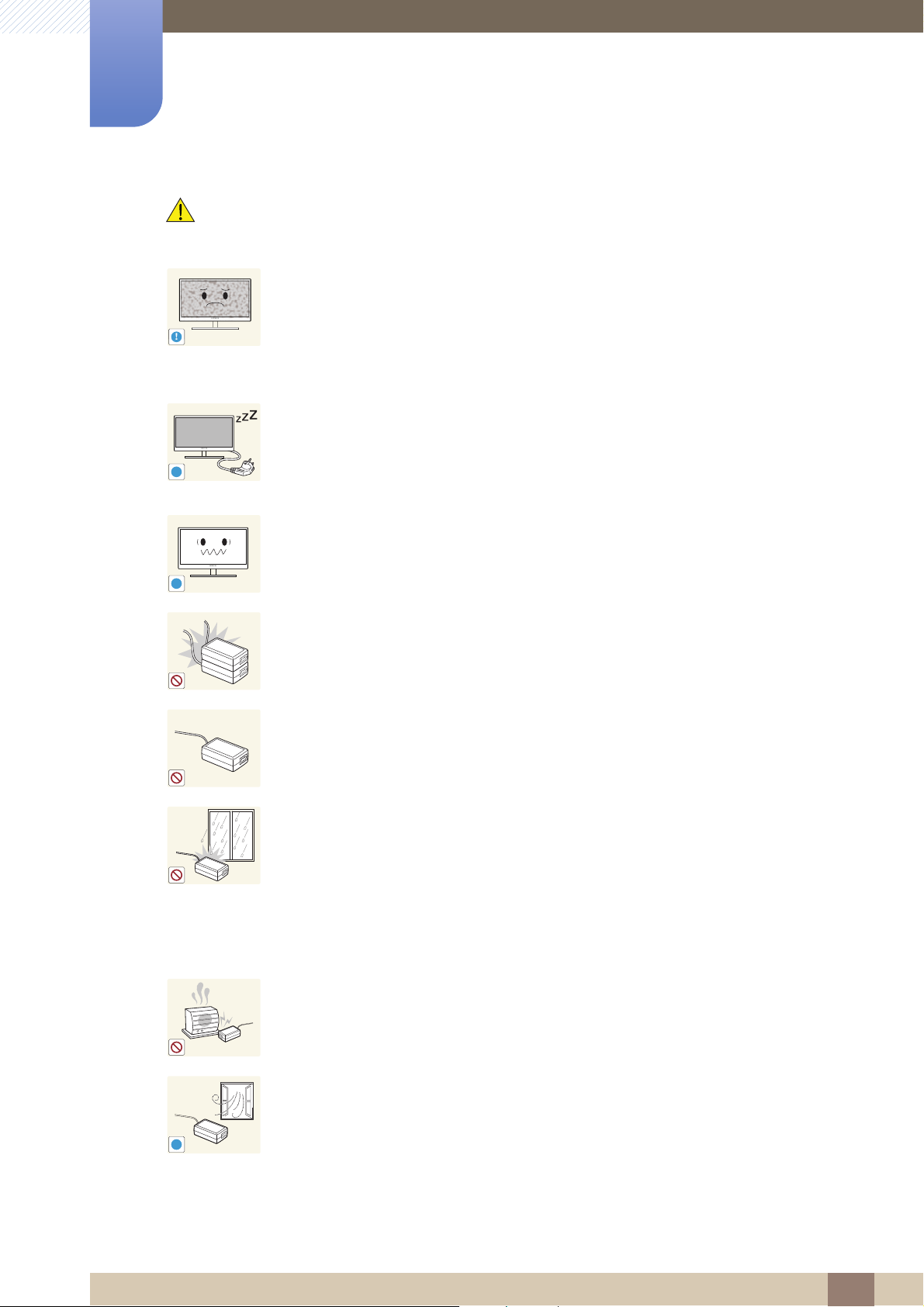
Vor Inbetriebnahme des Geräts
!
-_-
!
!
!
Vorsicht
Das Anzeigen von Standbildern auf dem Bildschirm über einen längeren Zeitraum
kann zum Einbrennen von Nachbildern oder Pixelfehlern führen.
z Wenn Sie das Gerät über einen längeren Zeitraum nicht verwenden,
aktivieren Sie den Energiesparmodus oder einen BewegtbildBildschirmschoner.
Ziehen Sie das Netzkabel aus der Steckdose, wenn Sie das Gerät für einen
längeren Zeitraum (Urlaub usw.) nicht verwenden.
z Andernfalls kann es durch angesammelten Staub, Überhitzung, elektrischen
Schlag oder Leckstrom zu einem Brand kommen.
Verwenden Sie das Gerät mit der empfohlenen Auflösung und Frequenz.
z Ihr Sehvermögen könnte sich sonst verschlechtern.
Stapeln Sie Netzteile nicht.
z Andernfalls kann ein Brand entstehen.
Entfernen Sie den Plastikbeutel vom Netzteil, bevor Sie es verwenden.
z Andernfalls kann ein Brand entstehen.
Schützen Sie das Netzteil vor Wasser oder Feuchtigkeit.
z Dies kann zu einem elektrischen Schlag oder Brand führen.
z Vermeiden Sie die Verwendung des Geräts im Freien, wo es Regen oder
Schnee ausgesetzt sein könnte.
z Achten Sie darauf, das Netzteil nicht mit Wasser in Kontakt zu bringen, wenn
Sie den Boden wischen.
Stellen Sie das Netzteil nicht in die Nähe eines Heizgeräts.
z Andernfalls kann ein Brand entstehen.
Bewahren Sie das Netzteil in einem gut belüfteten Raum auf.
Vor Inbetriebnahme des Geräts
20
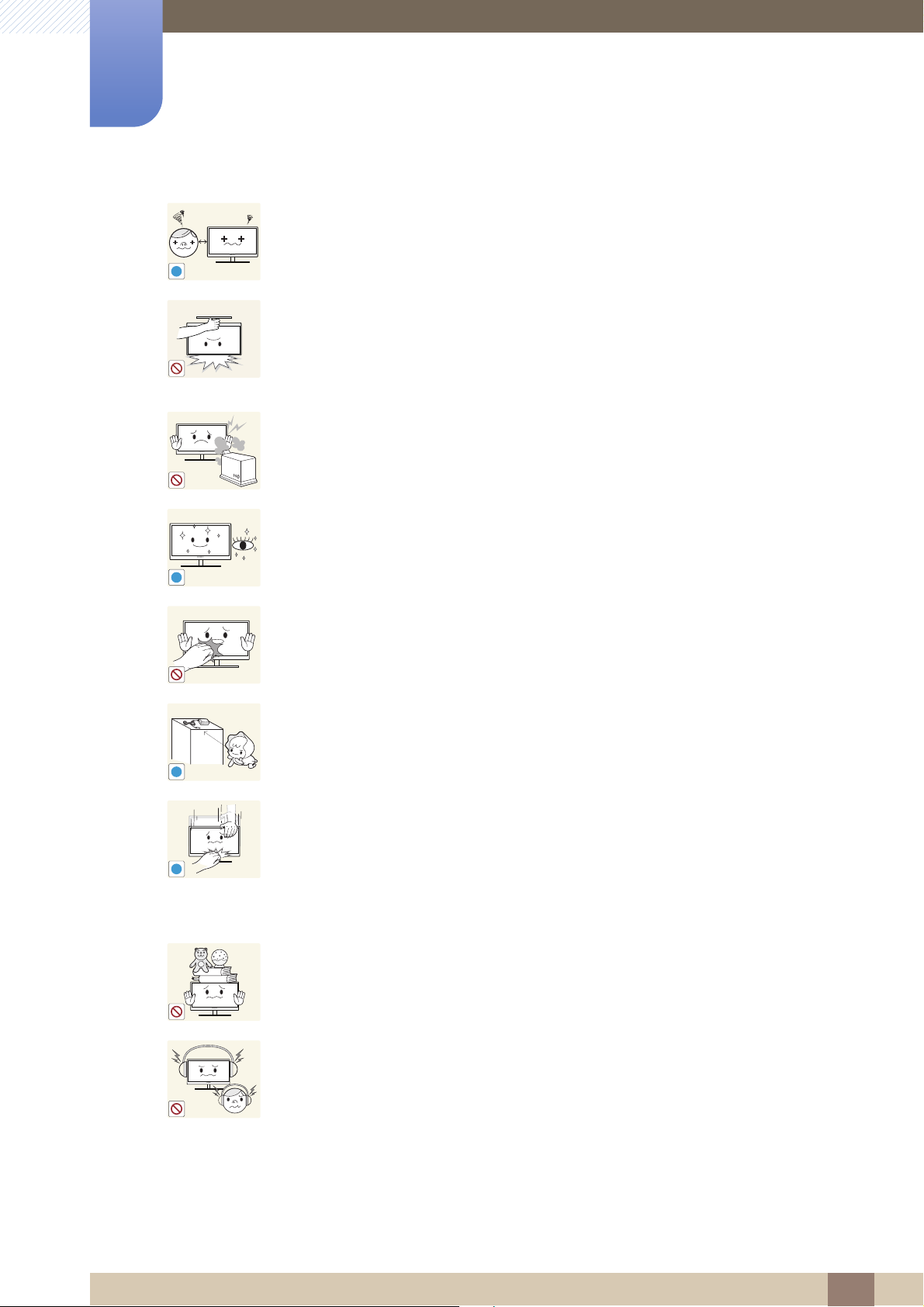
Vor Inbetriebnahme des Geräts
!
!
!
!
Wenn Sie über einen längeren Zeitraum aus zu geringer Entfernung auf den
Bildschirm schauen, kann dies zu einer Verschlechterung Ihres Sehvermögens
führen.
Stellen Sie den Bildschirm nicht auf den Kopf. Transportieren Sie ihn nicht, indem
Sie ihn am Ständer halten.
z Das Gerät könnte herunterfallen und zerbrechen oder Verletzungen
verursachen.
Verwenden Sie keine Luftbefeuchter oder Öfen in der Nähe des Geräts.
z Dies kann zu einem elektrischen Schlag oder Brand führen.
Gönnen Sie Ihren Augen pro 1 Stunde Geräteverwendung eine Pause von 5
Minuten.
z Die Augen werden weniger ermüdet.
Berühren Sie nicht den Bildschirm, wenn das Gerät längere Zeit eingeschaltet
war, weil es heiß wird.
Bewahren Sie die kleinen mit dem Gerät verwendeten Zubehörteile außerhalb der
Reichweite von Kindern auf.
Seien Sie beim Einstellen des Gerätewinkels oder der Ständerhöhe vorsichtig.
z Andernfalls könnten Finger oder Hände von Kindern stecken bleiben und
verletzt werden.
z Wenn Sie das Gerät übermäßig kippen, kann es herunterfallen und
Verletzungen verursachen.
Stellen Sie keine schweren Gegenstände auf das Gerät.
z Betriebsstörungen oder Verletzungen können die Folge sein.
Stellen Sie keine zu große Lautstärke ein, wenn Sie Kopfhörer oder Ohrstecker
benutzen.
z Zu große Lautstärke kann zu Gehörschädigungen führen.
Vor Inbetriebnahme des Geräts
21

Vor Inbetriebnahme des Geräts
50 cm
Richtige Haltung für die Verwendung des Geräts
Verwenden Sie das Gerät in der richtigen Haltung wie folgt:
z Sitzen Sie aufrecht, mit geradem Rücken.
z Lassen Sie einen Abstand von 45 bis 50 cm zwischen Auge und Bildschirm, und
blicken Sie leicht nach unten auf den Bildschirm.
Die Augen sollen direkt vor dem Bildschirm sein.
z Passen Sie den Winkel so an, dass sich auf dem Bildschirm kein Licht reflektiert.
z Halten Sie Ihre Unterarme senkrecht zu Ihren Oberarmen und auf einer Ebene mit
dem Handrücken.
z Halten Sie die Ellenbogen ungefähr in einem rechten Winkel.
z Stellen Sie die Höhe des Gerät so ein, dass Sie Ihre Knie mindestens 90˚ beugen
können, die Fersen auf dem Boden aufliegen und Ihre Arme niedriger als Ihr Herz
positioniert sind.
Vor Inbetriebnahme des Geräts
22

Vorbereitung
1
1.1 Überprüfen des Inhalts
1.1.1 Entfernen der Verpackung
1 Öffnen Sie die Verpackung. Achten Sie darauf, das Gerät nicht zu beschädigen, wenn Sie die
Verpackung mit einem scharfen Instrument öffnen.
2 Entfernen Sie das Styropor vom Gerät.
3 Überprüfen Sie die Komponenten und entfernen Sie das Styropor und Kunststoffhülle.
4 Bewahren Sie die Kiste an einem trockenen Platz auf, damit Sie sie zur Verfügung haben, wenn das
Diese Abbildung dient nur als Beispiel.
Gerät später einmal transportiert werden muss.
1 Vorbereitung
23
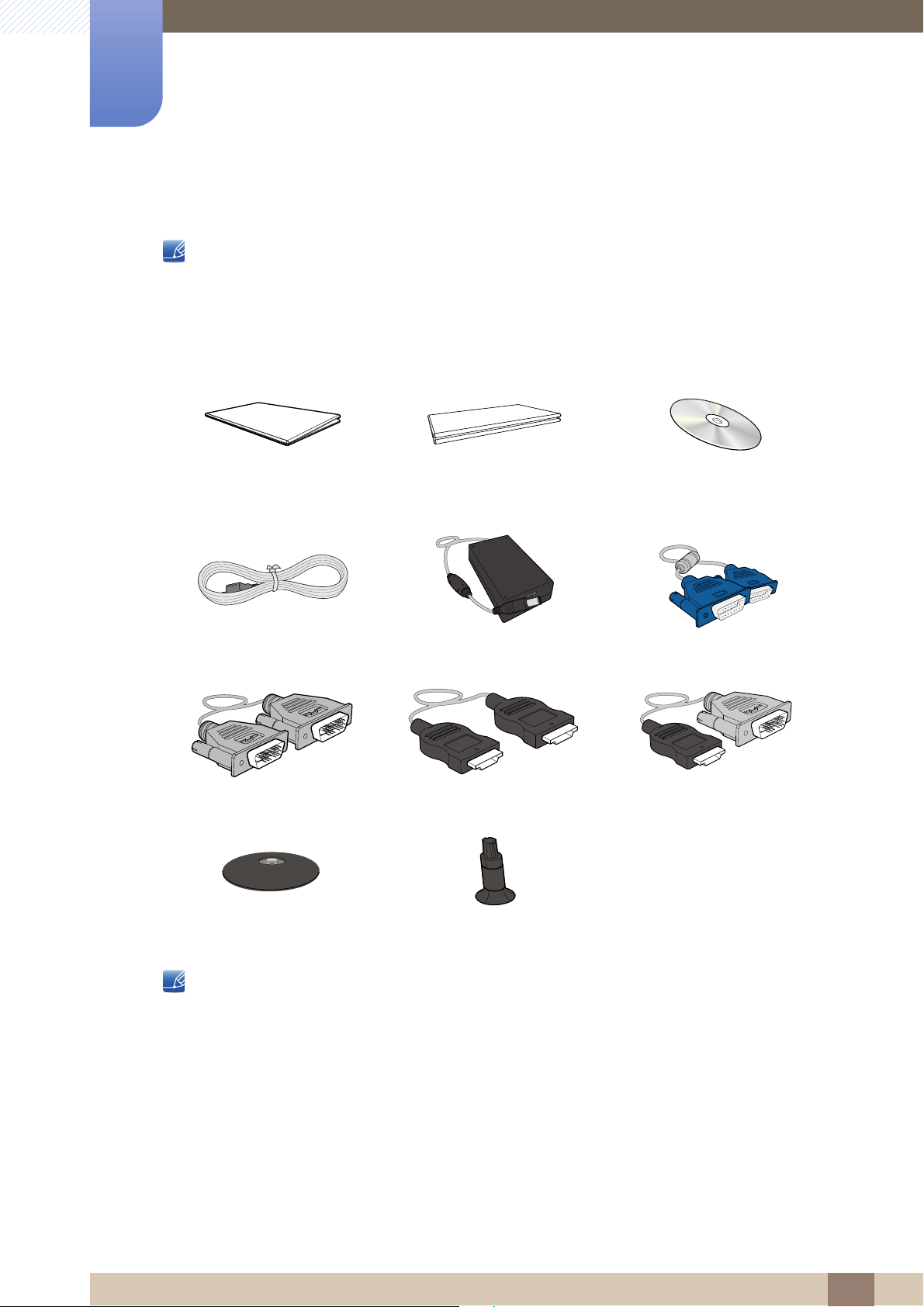
1
Vorbereitung
1.1.2 Überprüfen des Lieferumfangs
z Wenn Komponenten fehlen, wenden Sie sich an den Händler, bei dem Sie das Gerät erworben
haben.
z Das Aussehen der Komponenten kann von den dargestellten Bildern abweichen.
Komponenten
Kurzanleitung zur Konfiguration
Netzkabel Netzteil D-Sub-Kabel (Zubehör)
DVI-Kabel (Zubehör) HDMI-Kabel (Zubehör) HDMI-DVI Kabel (Zubehör)
Garantiekarte (nicht überall
verfügbar)
Benutzerhandbuch
Sockel Sockelverbindungsstück
Der Inhalt der Lieferkiste kann sich je nach Standort unterscheiden.
1 Vorbereitung
24

Vorbereitung
Funktionstastenhilfe
JOG-Taste
Netz-LED
Return
LINKS
AUTO
Zurück
AUTO
Zurück
NACH UNTEN(VORNE)
NACH OBEN(HINTEN)
RECHTS
DRÜCKEN(EINGABE)
1
1.2 Bauteile (S19C350NW)
1.2.1 Tasten auf Vorderseite
Die Farbe und Form von Teilen können sich von diesen Darstellungen unterscheiden. Unangekündigte
Änderungen der technischen Daten des Geräts zum Zweck der Qualitätssteigerung sind vorbehalten.
Symbole Beschreibung
Multidirektionale Taste zur Unterstützung der Navigation
JOG-Taste
Die JOG-Taste befindet sich in der Mitte des unteren Bildschirmrands.
Sie lässt sich in 5 Richtungen bewegen: NACH OBEN/NACH UNTEN/
LINKS/RECHTS/
DRÜCKEN(EINGABE)
1 Vorbereitung
25
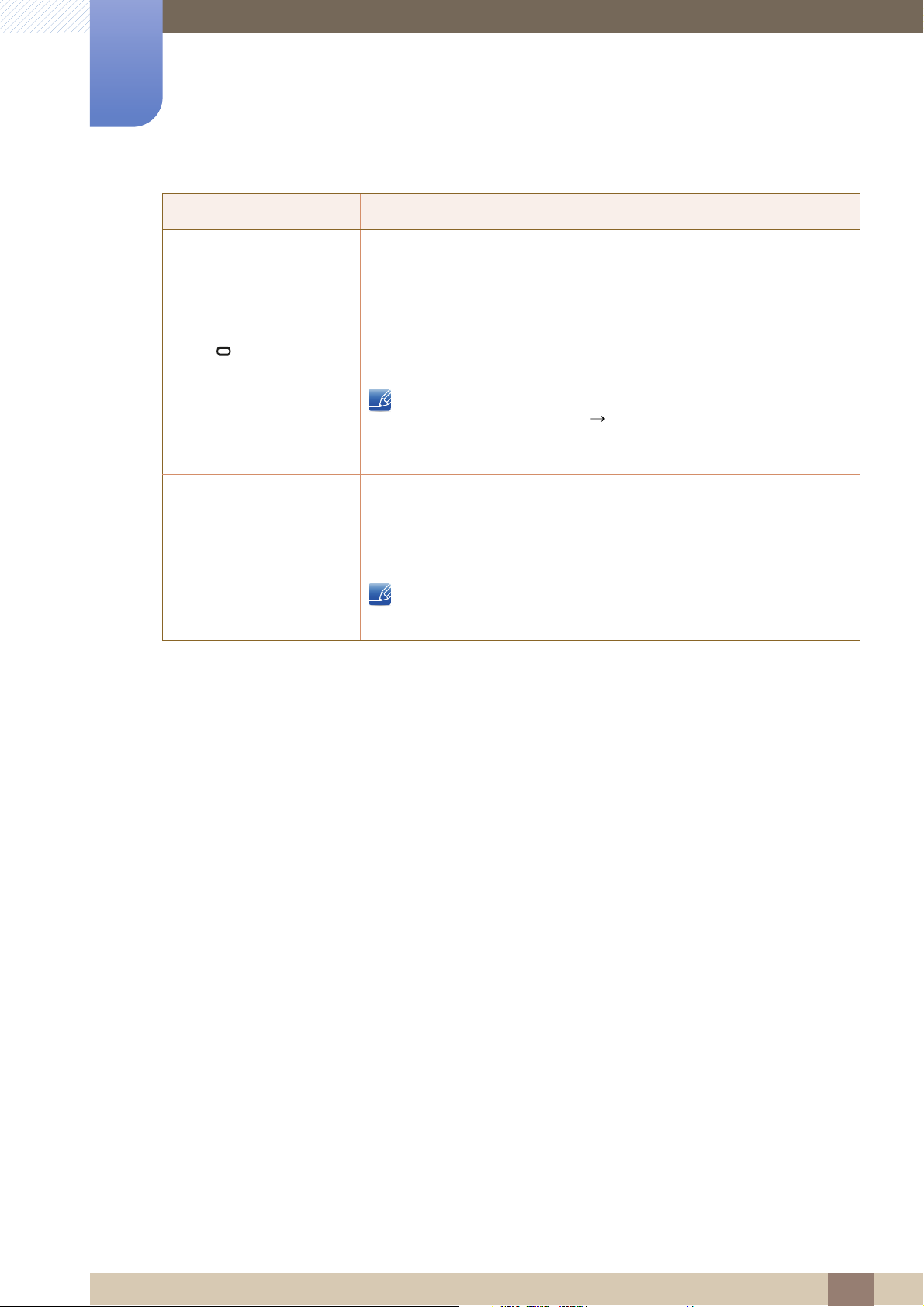
1
Vorbereitung
Symbole Beschreibung
Diese LED zeigt den Netzstatus an. Sie kann folgende Funktionen
erfüllen:
z Eingeschaltet (Netztaste): Aus
z Energiesparmodus: Blinkt
(Netz-LED)
Funktionstastenhilfe
z Ausschalten (Netztaste aus): Ein
Die Funktionsweise der Netzanzeige kann über das Menü vertauscht
werden. (SETUP & RESET Stromv. -LED Ein)
Einige Modelle verfügen möglicherweise nicht über diese Funktion.
Drücken Sie die JOG-Taste, wenn der Bildschirm eingeschaltet ist. Die
Funktionstastenhilfe wird angezeigt. Drücken Sie die entsprechende
Richtungstaste erneut, um das Bildschirmmenü zu öffnen, wenn die Hilfe
angezeigt wird.
Die Funktionstastenhilfe kann je nach Funktion oder Gerätemodell
unterschiedlich sein. Kontrollieren Sie dies am jeweiligen Gerät.
1 Vorbereitung
26

1
Helligkeit
Funktionen
Vorbereitung
1.2.2 Direkte Tastenhilfe
Wenn Sie die JOG-Taste in eine beliebige Richtung bewegen, wird im unten gezeigten Bildschirmmenü
(OSD; On Screen Display) Hilfe zu Tastenkombinationen angezeigt.
z NACH OBEN/NACH UNTEN/LINKS/RECHTS: Helligkeit anpassen
z DRÜCKEN(EINGABE): Funktionstastenhilfe anzeigen
1 Vorbereitung
27
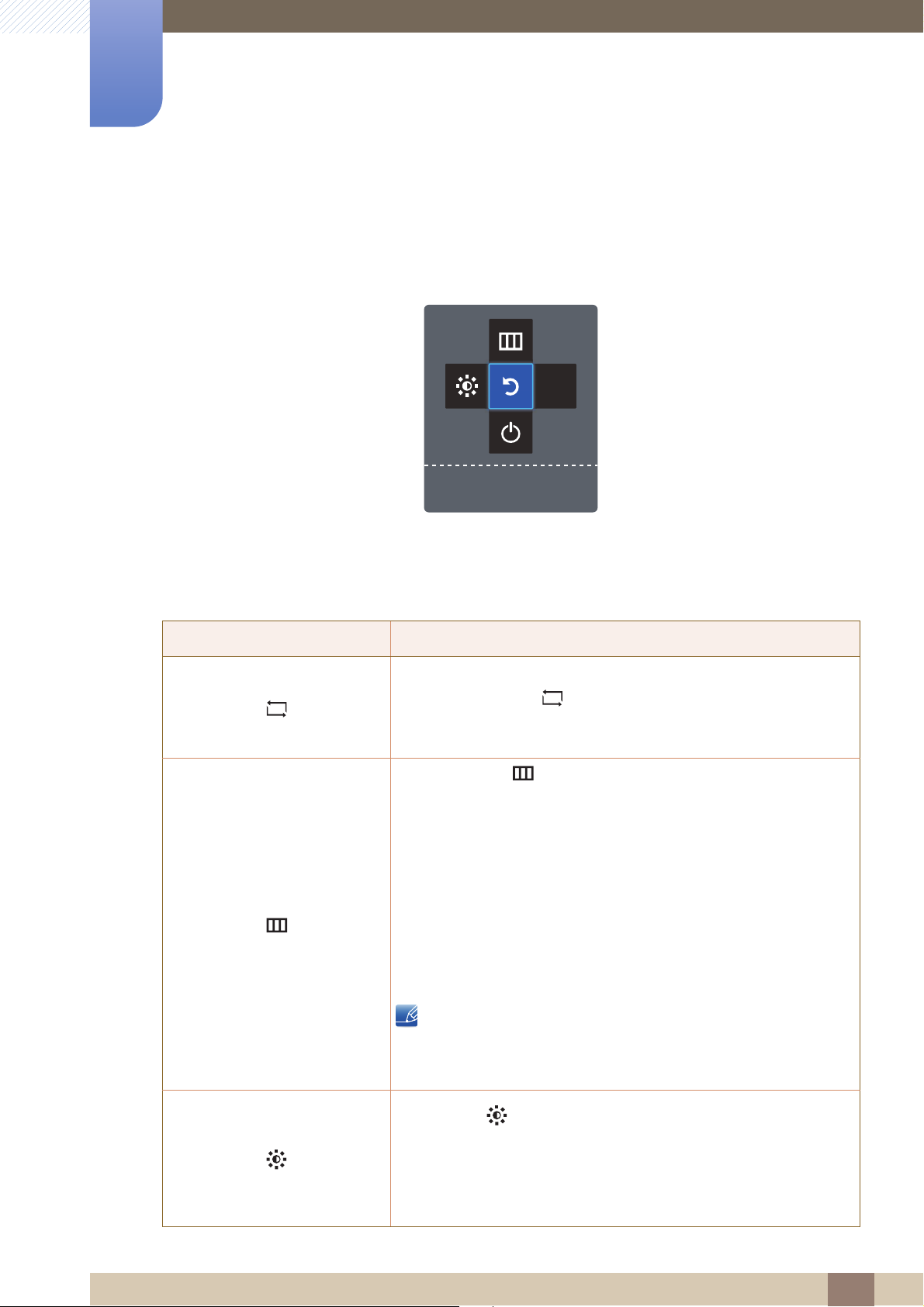
1
AUTO
Zurück
SAMSUNG
MAGIC
Vorbereitung
1.2.3 Funktionstastenhilfe
Um das Hauptmenü zu öffnen oder andere Elemente zu verwenden, drücken Sie die JOG-Taste, um die
Funktionstastenhilfe anzuzeigen. Durch erneutes Drücken der JOG-Taste wird die Hilfe geschlossen.
z NACH OBEN/NACH UNTEN/LINKS/RECHTS: Navigieren Sie zu dem gewünschten Element. Die
Beschreibung eines Elements wird angezeigt, sobald sich der Fokus verschiebt.
z DRÜCKEN(EINGABE): Das ausgewählte Element wird übernommen.
Symbole Beschreibung
Wählen Sie durch Bewegen der JOG-Taste in der
Funktionstastenhilfe [ ] aus, um das Eingangssignal
auszuwählen. In der oberen linken Ecke des Bildschirms wird eine
Meldung angezeigt, wenn das Eingangssignal geändert wurde.
z Wählen Sie [ ] durch Bewegen der JOG-Taste in der
Funktionstastenhilfe aus. Das Bildschirmmenü mit den
Funktionen Ihres Monitors wird geöffnet.
z OSD-Sperre: Beibehalten der aktuellen Einstellungen oder
Sperren der OSD-Steuerung, um unbeabsichtigte Änderungen
an den Einstellungen zu verhindern.
Aktivieren/Deaktivieren: Drücken Sie zum Sperren/Entsperren
der Bildschirmmenüsteuerung die Taste LINKS 10 Sekunden
lang, während das Hauptmenü angezeigt wird.
Wenn das Bildschirmmenü gesperrt ist,
Helligkeit/Kontrast und Bright können angepasst und
INFORMATIONEN kann angezeigt werden.
Wählen Sie
[]
aus, um
Helligkeit
oder
Kontrast
zu ändern.
Diese Einstellung kann durch Bewegen der JOG-Taste in der
Funktionstastenhilfe geändert werden. Bewegen Sie die JOG-Taste
Nach oben/Nach unten, um zwischen den Einstellungen für
Helligkeit
und
Kontrast
zu wechseln.
1 Vorbereitung
28
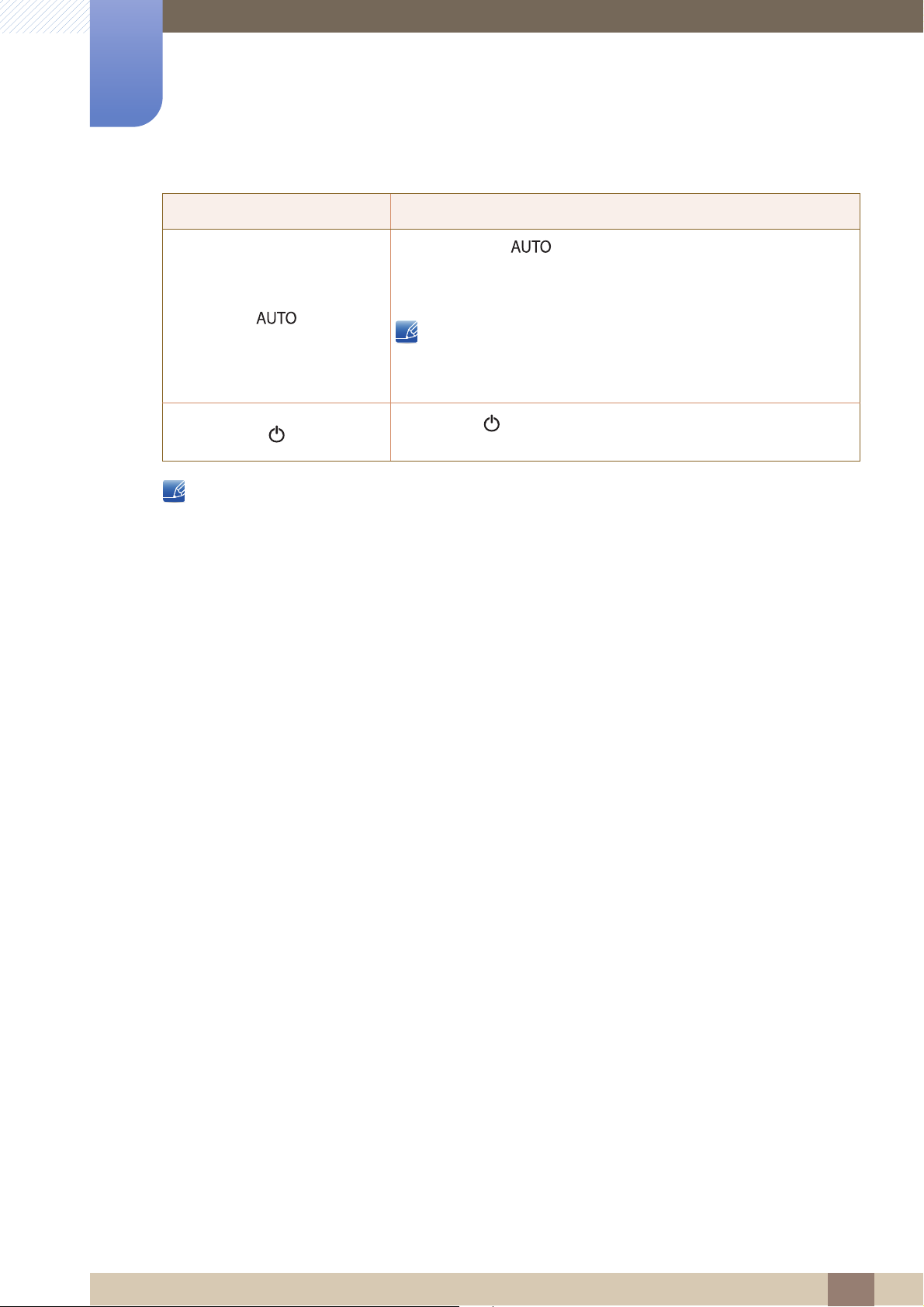
1
Vorbereitung
Symbole Beschreibung
z Wählen Sie [ ] durch Bewegen der JOG-Taste in der
Funktionstastenhilfe aus, um die Bildschirmeinstellungen
automatisch anzupassen.
z Wenn Sie die Auflösung unter „Eigenschaften von Anzeige“
ändern, wird die Funktion Autom. Einstellung aktiviert.
z Diese Funktion ist nur im Analog-Modus verfügbar.
Wählen Sie [ ] durch Bewegen der JOG-Taste in der
Funktionstastenhilfe aus, um den Monitor auszuschalten.
Einige Modelle verfügen möglicherweise nicht über diese Funktion. Die Optionen der
Funktionstastenhilfe sind dann unterschiedlich. Die tatsächliche Funktion geht aus Symbol und
Beschreibung hervor.
1 Vorbereitung
29

Vorbereitung
Funktionstastenhilfe
JOG-Taste
Netz-LED
Return
LINKS
AUTO
Zurück
AUTO
Zurück
NACH UNTEN(VORNE)
NACH OBEN(HINTEN)
RECHTS
DRÜCKEN(EINGABE)
1
1.3 Bauteile (S22C350B / S23C350B / S24C350BL / S22C350H / S23C340H / S23C350H / S24C340HL / S24C350H / S24C350HL / S27C350H)
1.3.1 Tasten auf Vorderseite
Die Farbe und Form von Teilen können sich von diesen Darstellungen unterscheiden. Unangekündigte
Änderungen der technischen Daten des Geräts zum Zweck der Qualitätssteigerung sind vorbehalten.
Symbole Beschreibung
Multidirektionale Taste zur Unterstützung der Navigation
JOG-Taste
Die JOG-Taste befindet sich in der Mitte des unteren Bildschirmrands.
Sie lässt sich in 5 Richtungen bewegen: NACH OBEN/NACH UNTEN/
LINKS/RECHTS/
DRÜCKEN(EINGABE)
1 Vorbereitung
30
